Lenovo 10DE001NRU User Manual

ThinkCentreM53
Руководствопользователя
Типыкомпьютеров:10DB,10DC,10DD,10DE,10DV,10DW,
10DX,10DY,10EC,10ED,10ERи10ES
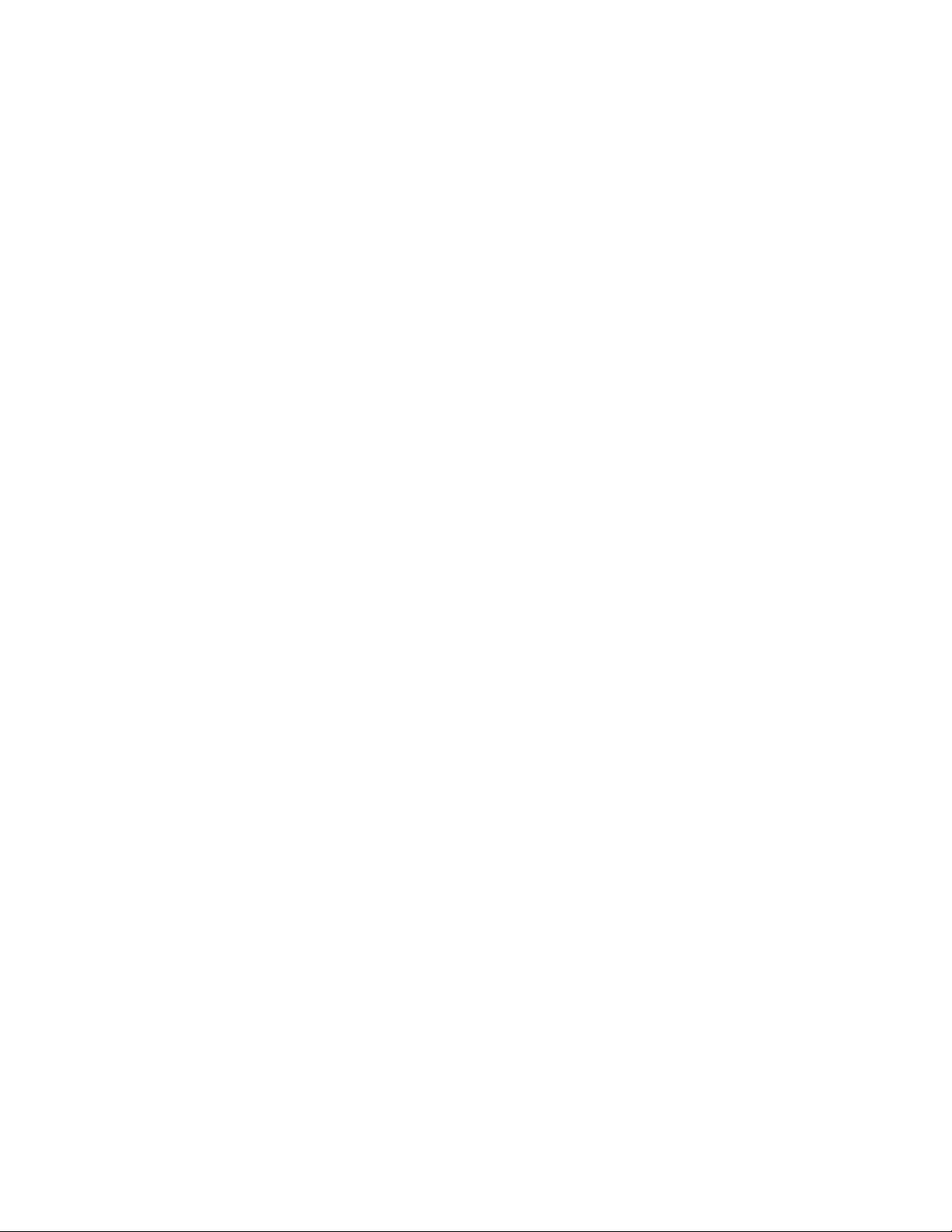
Примечание:Преждечемиспользоватьинформациюисампродукт,обязательноознакомьтесь
сразделами“Прочтитевначале:важнаяинформацияпотехникебезопасности”настраницеv
ПриложениеF“Замечания”настранице137.
и
Второеиздание(Декабрь2014)
©CopyrightLenovo2014.
УВЕДОМЛЕНИЕОБОГРАНИЧЕНИИПРАВ:вслучае,еслиданныеилипрограммноеобеспечение
предоставляютсявсоответствиисконтрактомУправленияслужбобщегоназначенияСША(GSA),наих
использование,копированиеиразглашениераспространяютсяограничения,установленныесоглашением
№GS-35F-05925.
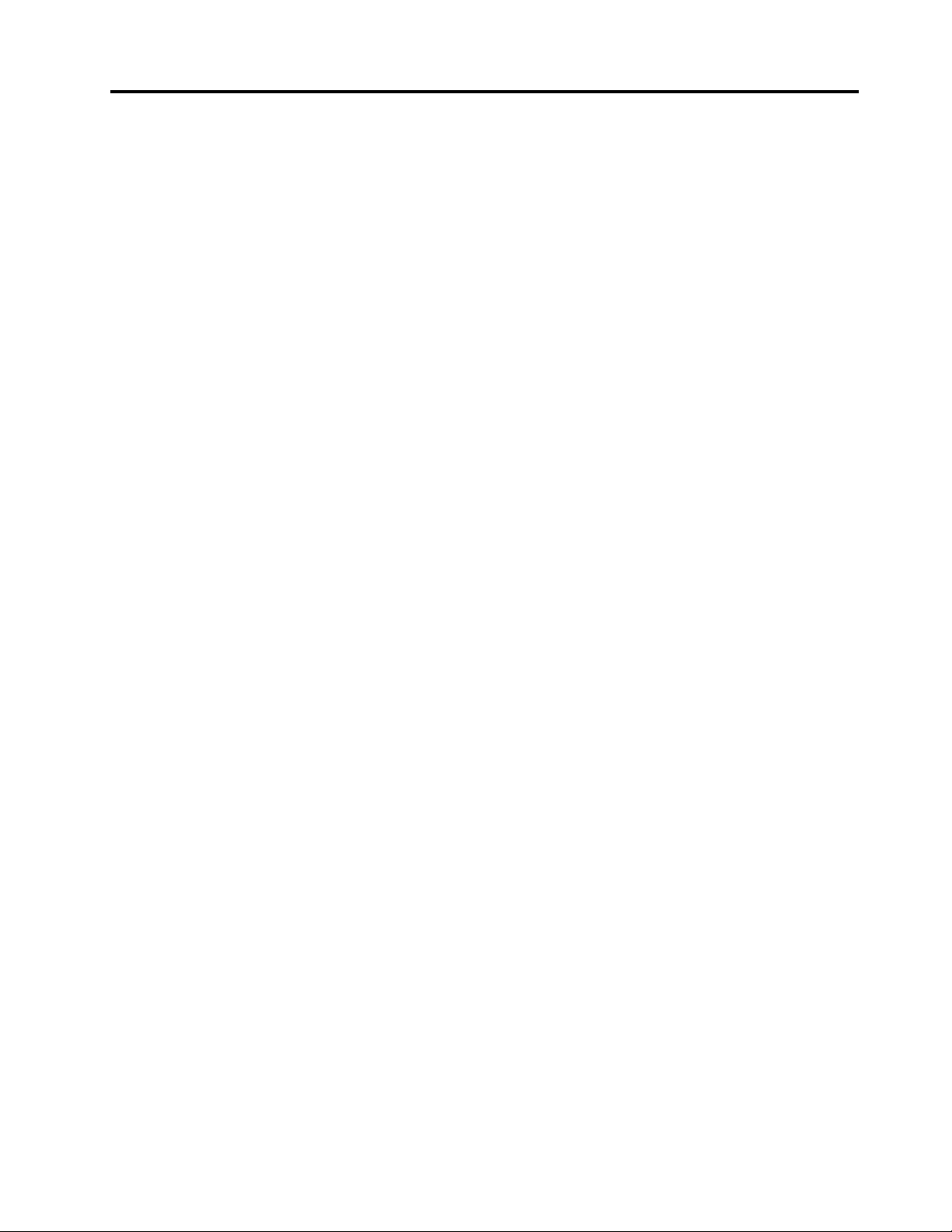
Содержание
Прочтитевначале:важная
информацияпотехнике
безопасности..............v
Передиспользованиемэтогоруководства...v
Обслуживаниеимодернизация........v
Защитаотстатическогоэлектричества.....vi
Шнурыиадаптерыпитания..........vi
Удлинителииродственныеустройства....vii
Электрическиевилкиирозетки.......vii
Внешниеустройства............viii
Эмиссиятеплаивентиляция........viii
Условияэксплуатации............ix
Заявлениеосоответствиитребованиямк
лазерномуоборудованию..........ix
Инструкцияпоработесблокамипитания....ix
Очисткаиобслуживание...........x
Г лава1.Обзорпродукта........1
Местоположения..............1
Расположениеразъемов,органов
управленияииндикаторовналицевой
панеликомпьютера...........2
Расположениеразъемовназаднейпанели
компьютера...............3
Расположениекомпонентов........4
Какнайтикомпоненты,установленныена
материнскойплате............6
Расположениенаклейки,накоторой
указанытипимоделькомпьютера.....7
Компоненты................8
Спецификации..............12
ПрограммыLenovo............12
ДоступкпрограммамLenovoв
операционнойсистемеWindows7....12
ДоступкпрограммамLenovoв
операционнойсистемеWindows8.1...13
ОбзорпрограммLenovo........14
Г лава2.Работанакомпьютере...17
Регистрациякомпьютера..........17
Использованиебыстрыхклавиш.......17
Использованиемышисколесиком......18
Управлениепитанием...........18
Поддержкарасширенногоинтерфейса
настройкиипитания(ACPI)BIOS.....18
Функцииавтоматическоговключения
питания...............18
Настройкагромкостикомпьютера......19
Установкауровнягромкостизвукана
рабочемстоле............19
Установкагромкостинапанели
управления..............20
Использованиедиска...........20
Использованиедисководадляоптических
дисков................20
Какобращатьсясдискамиикакхранить
их..................21
Воспроизведениеиизвлечениедиска...21
Записьнадиск............21
Навигацияпоэкранамвоперационнойсистеме
Windows8.1...............22
ДоступкпанелиуправлениявОСWindows
8.1...................23
Частозадаваемыевопросы.........23
Г лава3.Выивашкомпьютер....25
Специальныевозможностииудобство
работы.................25
Организациярабочегоместа......25
Созданиекомфортныхусловий.....25
Освещениеиблики..........26
Вентиляция..............26
Электрическиерозеткиидлинакабелей..26
Информацияоспециальных
возможностях.............26
Перемещениекомпьютеравдругуюстрануили
регион..................30
Г лава4.Защита...........31
ПрикреплениезамкаKensingtonдлятроса..31
Использованиепаролей..........31
ПаролиBIOS.............32
ПаролиWindows............32
Использованиедатчикаустановленного
кожуха.................32
Использованиеустройствараспознавания
отпечатковпальцев............32
Чтотакоебрандмауэрыикакихиспользовать
....................33
Какзащититьданныеотвирусов......33
Г лава5.Расширенныенастройки.35
ИспользованиепрограммыSetupUtility....35
ЗапускпрограммыSetupUtility......35
Просмотриизменениенастроек.....35
ИспользованиепаролейBIOS......36
Разрешениеизапрещениеустройств...37
Выборзагрузочногоустройства.....38
©CopyrightLenovo2014
i
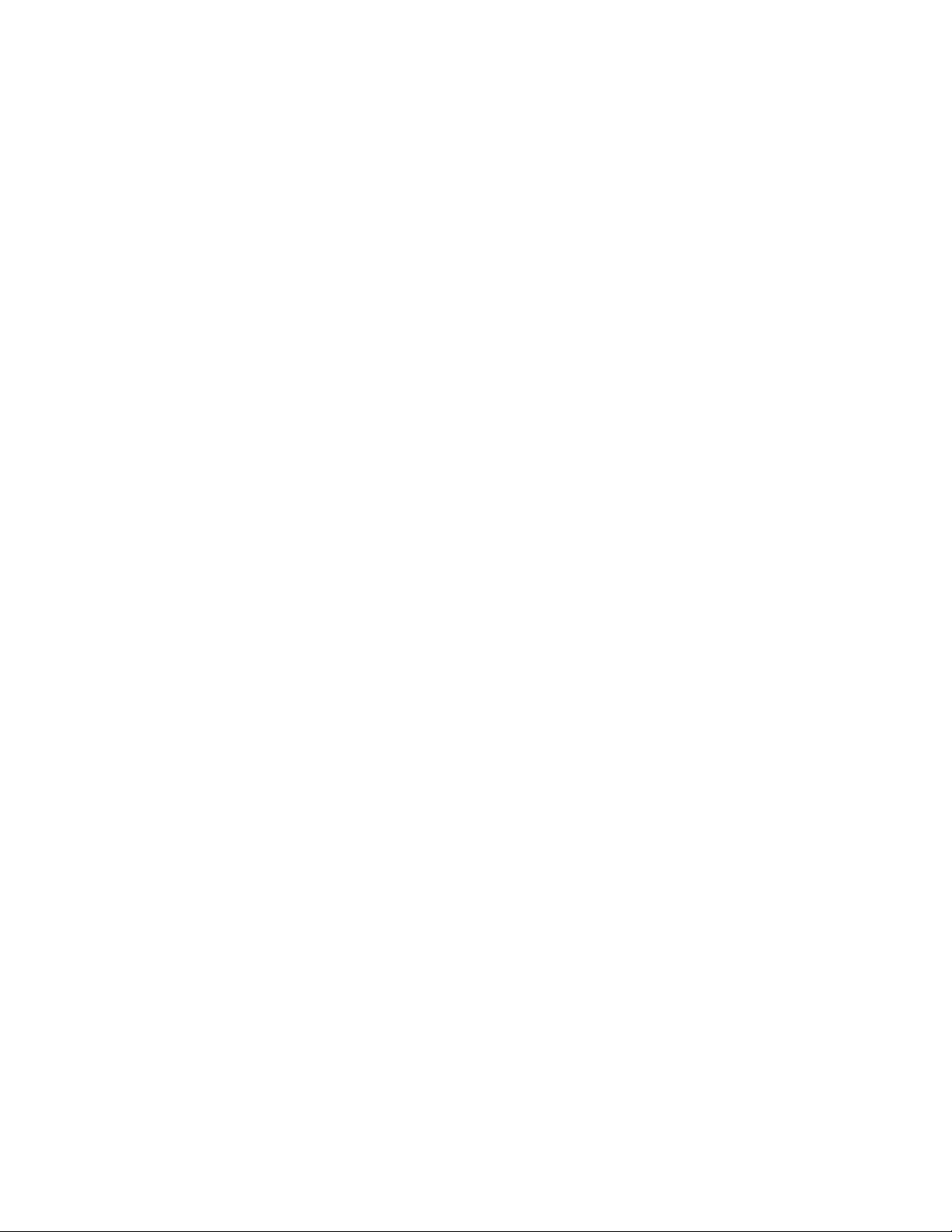
Переходврежимсоответствия
требованиямкпродуктамErPLPS....38
Параметрыинтеллектуальногоуправления
производительностью.........39
РежимпроизводительностиICE.....40
Уведомлениеотемпературномрежиме
ICE.................40
ВыходизпрограммыSetupUtility.....41
ОбновлениеиливосстановлениеBIOS....41
УровниBIOS.............41
Использованиесистемныхпрограмм...41
ИзменениепараметровBIOSперед
установкойновойоперационной
системы...............42
ОбновлениеBIOSсдиска........42
ОбновлениеBIOSизоперационной
системы...............43
Восстановлениепослесбояобновления
BIOS.................44
Г лава6.Предотвращение
возникновениянеполадок.....45
Использованиеновейшихверсийпрограмм..45
Получениеновейшихдрайверовустройств
длявашегокомпьютера........45
Обновлениеоперационнойсистемы...45
ИспользованиепрограммыSystem
Update................46
Очисткаиобслуживание..........46
Общиерекомендации.........46
Какпочиститькомпьютер........46
Рекомендациипообслуживанию.....48
Перемещениекомпьютера.........48
Г лава7.Обнаружениеиустранение
неполадок..............51
Основныенеполадки............51
Процедураустранениянеполадки......52
Устранениенеполадок...........53
Неполадкиаудиосистемы........53
НеполадкиCD-дисководов.......54
НеполадкиDVD-дисководов.......54
Периодическивозникающиенеполадки..55
Неполадкисжесткимдиском......55
Проблемысклавиатуройилимышью...56
Неполадкимонитора..........58
Неполадкисети............58
Подключенноеккомпьютеру
дополнительноеоборудованиене
работает...............61
Низкаяпроизводительностьизависания.61
Принтернеработает..........62
Нетдоступакпоследовательному
разъему...............62
Неполадкипрограмм..........62
НетдоступакразъемамUSB......63
Диагностика...............63
LenovoSolutionCenter.........64
Г лава8.Информацияо
восстановлении...........65
Информацияовосстановленииоперационной
системыWindows7............65
Созданиеииспользованиеносителей
восстановления............65
Резервноекопированиеи
восстановление............66
Созданиеииспользованиерезервных
носителей..............68
Повторнаяустановкапрограмми
драйверовустройств..........69
Решениепроблем,связанныхс
восстановлением...........70
Информацияовосстановленииоперационной
системыWindows8.1...........71
Обновлениекомпьютера........71
Восстановлениезаводскогосостояния
компьютера..............71
Использованиедополнительных
параметровзагрузки..........71
Восстановлениеоперационнойсистемы,
еслиWindows8.1незагружается....72
Г лава9.Установкаилизамена
аппаратныхкомпонентов......73
Работасустройствами,чувствительнымик
статическомуэлектричеству........73
Установкаилизаменааппаратных
компонентов...............73
Какподключитьвнешниеопции.....74
Установкаиснятиекрепежнойскобки
адаптерапитания...........74
Установкаиснятиеадаптерапитания
переменноготока...........75
Установкаиснятиеивертикальной
подставки..............77
Установкаиснятиекрепежнойскобы
VESA................79
Установкаилизаменавнешнегодисковода
дляоптическихдисков.........81
Установкаилизаменавнешнегожесткого
диска................87
Какснятькожух............93
Заменавентиляторамикропроцессора..95
Заменарадиатора...........97
Заменамодуляпамяти.........99
iiThinkCentreM53Руководствопользователя
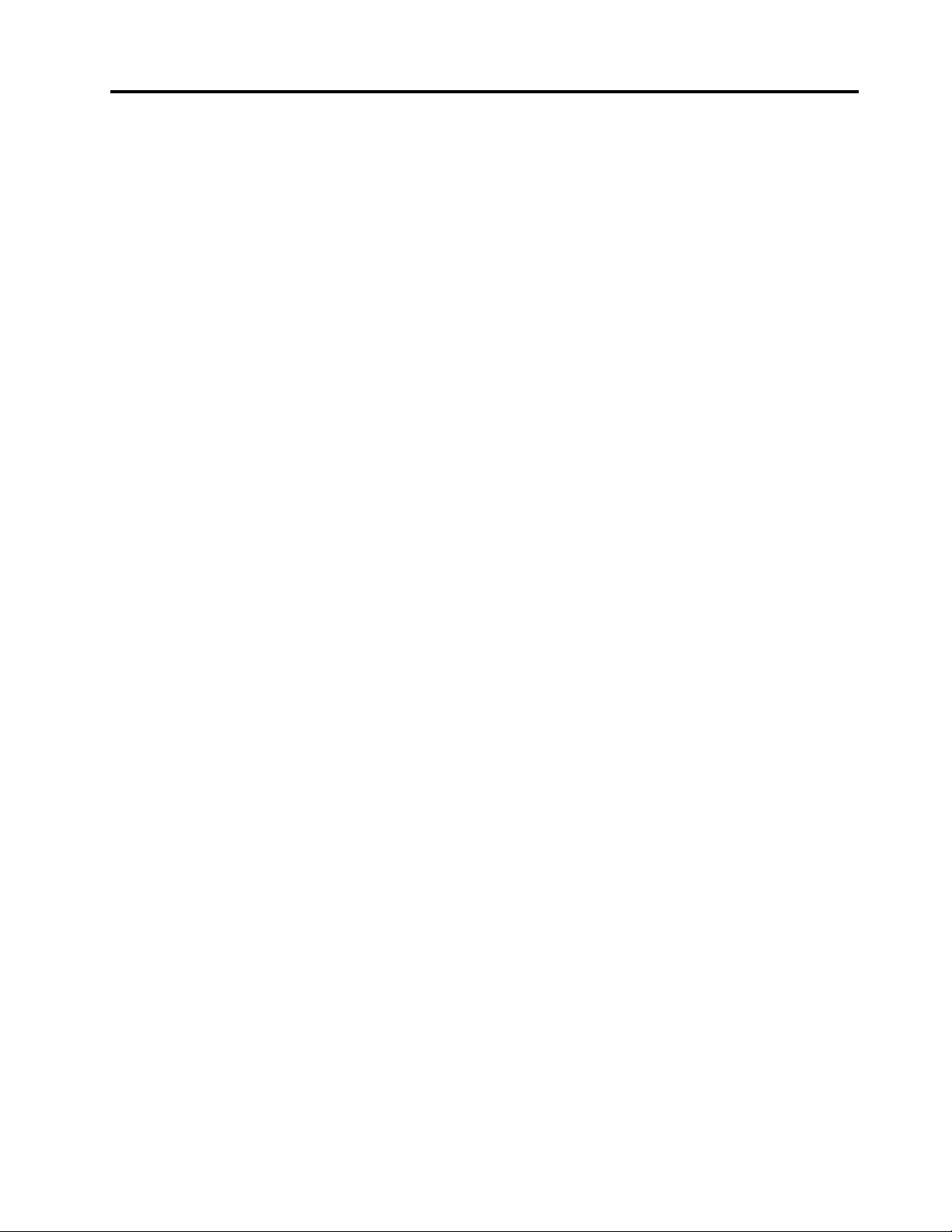
Установкаилизаменадатчика
установленногокожуха.........100
Заменавнутреннегодинамика......101
Заменаплатыкнопкипитания......103
Заменаблокажесткогодиска......105
Заменаплоскойкруглойбатарейки....108
Установкаилизаменамодулякарты
Wi-Fi.................109
Установкаиснятиепереднейантенны
Wi-Fi.................110
Установкаиснятиезаднейантенны
Wi-Fi.................113
Установкаилизаменаклавиатурыи
мыши................115
Чтонужносделатьпослезамены
компонентов.............115
Единыйзнакобращениянарынкестран
Таможенногосоюза............125
НормативноеуведомлениедляБразилии...125
НормативноеуведомлениедляМексики...125
Дополнительнаянормативнаяинформация..125
ПриложениеB.Информация
относительноWEEEи
утилизации.............127
ВажнаяинформацияоWEEE........127
ИнформацияобутилизациидляЯпонии....127
ИнформацияпоутилизациидляБразилии...128
Информацияобутилизацииаккумуляторовдля
Тайваня(Китай)..............128
Информацияобутилизацииаккумуляторовдля
Европейскогосоюза............129
Г лава10.Получениеинформации,
консультацийиобслуживания..119
Источникиинформации..........119
LenovoThinkVantageTools........119
справкаиподдержка..........119
Техникабезопасностиигарантия....119
Веб-сайтLenovo............119
Веб-сайттехническойподдержки
Lenovo................120
Консультациииобслуживание.......120
Использованиедокументацииипрограммы
диагностики.............120
Какобратитьсязаобслуживанием....121
Прочиеуслуги.............121
Приобретениедополнительныхуслуг...122
ПриложениеA.Нормативная
информация............123
Замечанияпоклассификациидляэкспорта..123
Замечанияпоэлектромагнитному
излучению................123
Информацияосоответствиистандартам
ФедеральнойкомиссиисвязиСША....123
ПриложениеC.Ограничения
директивыпоработесопасными
веществами(HazardousSubstances
Directive,RoHS)...........131
ДирективаRoHSдляЕвропейскогоСоюза..131
ДирективаRoHSдляКитая.........131
ДирективаRoHSдляТурции........131
ДирективаRoHSдляУкраины........132
ДирективаRoHSдляИндии.........132
ПриложениеD.Маркировка
энергоэффективностидля
Китая................133
ПриложениеE.Информацияо
моделиENERGYST AR.......135
ПриложениеF .Замечания.....137
Товарныезнаки..............138
Индекс...............139
©CopyrightLenovo2014
iii
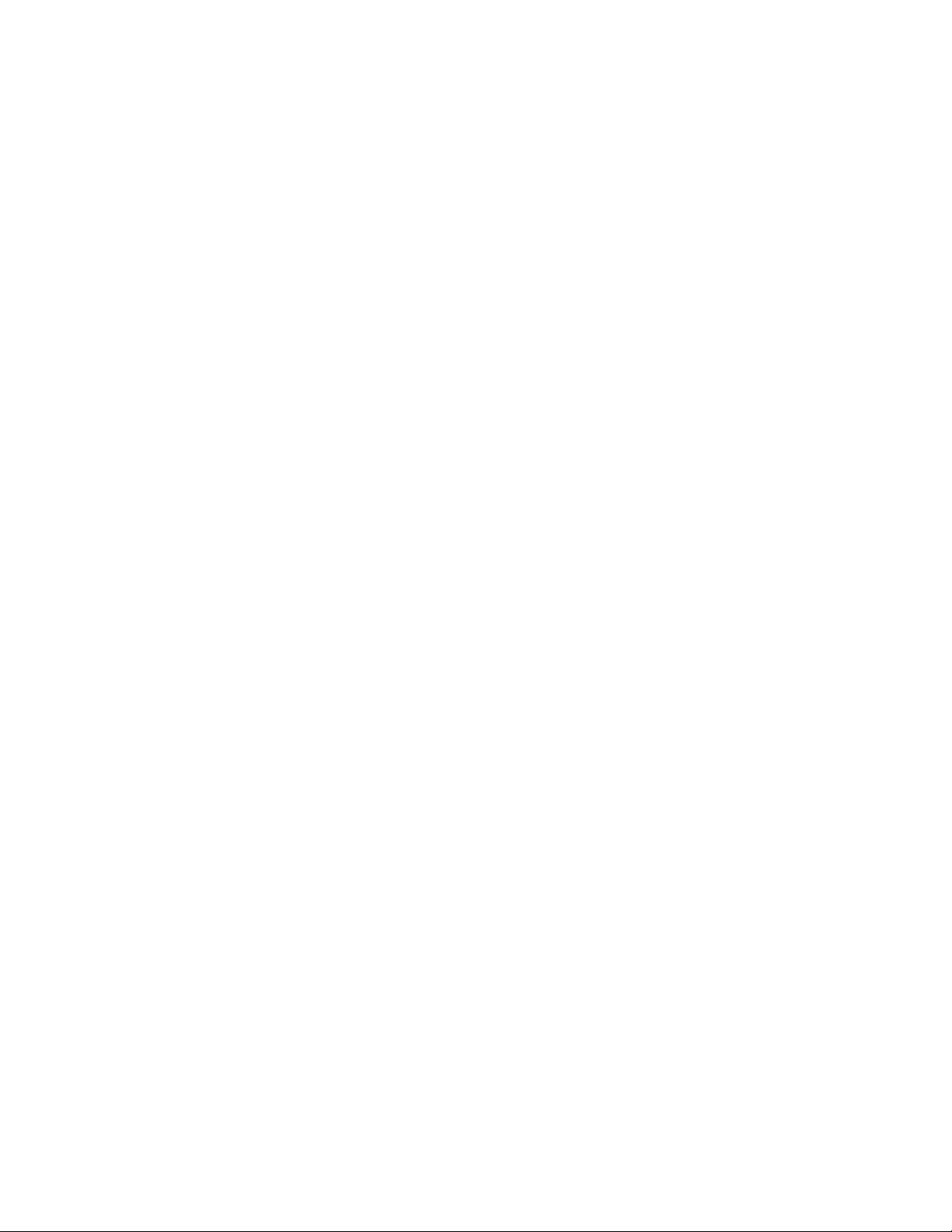
ivThinkCentreM53Руководствопользователя
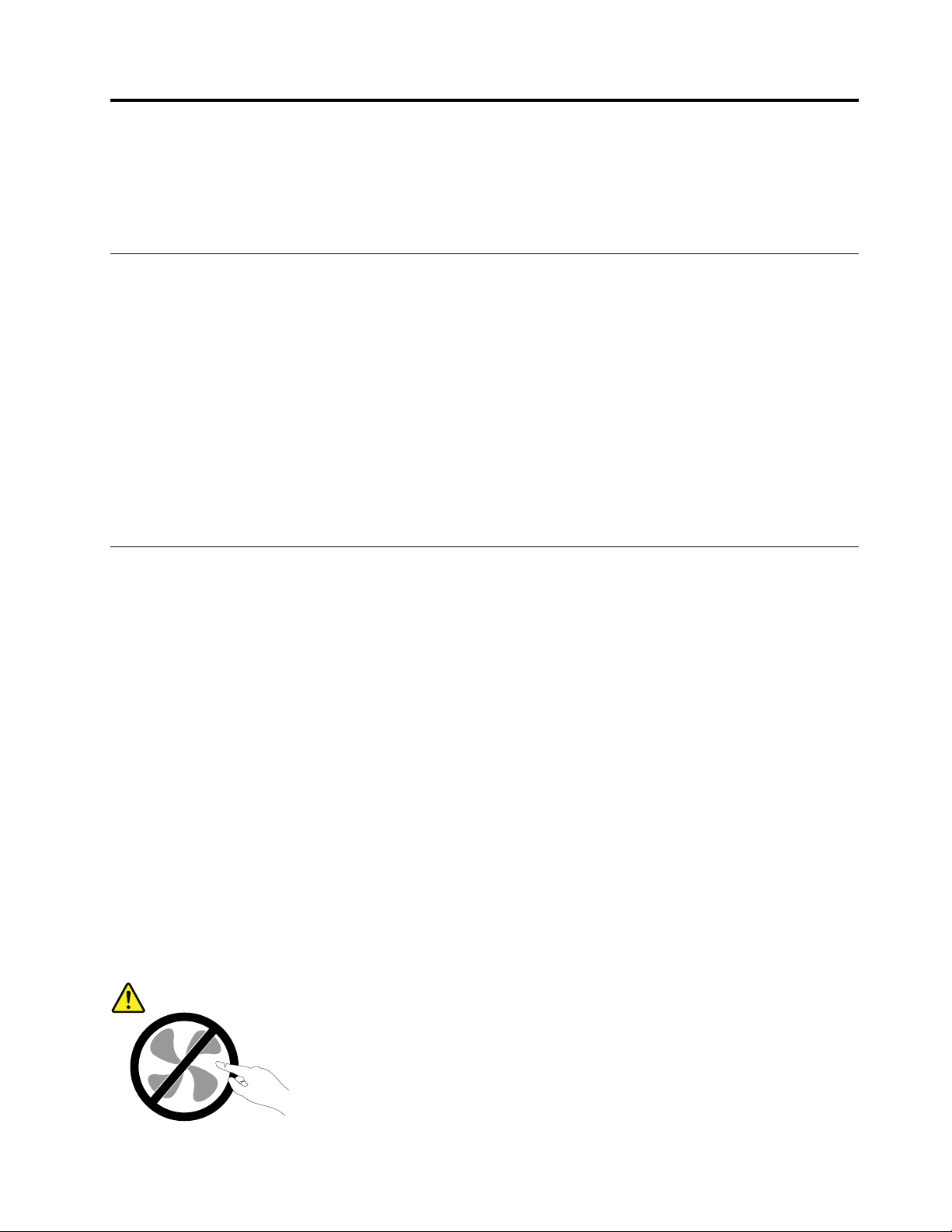
Прочтитевначале:важнаяинформацияпотехнике безопасности
Вэтойглавесодержитсяинформацияобезопасности,скоторойследуетобязательноознакомиться.
Передиспользованиемэтогоруководства
ОСТОРОЖНО:
Передтем,какиспользоватьсведения,приведенныевэтомруководстве,обязательно
прочитайтевсюинформациюпотехникебезопасностиприработесэтимпродуктом.См.
сведениявэтомразделеисведенияпотехникебезопасностивдокументеРуководствопо
техникебезопасности,гарантиииустановке,которыйприлагаетсякпродукту.Соблюдение
правилтехникибезопасности,описанныхвэтомруководстве,снижаетвероятностьполучения
травмыиповрежденияпродукта.
ЕслиуваснетдокументаРуководствопотехникебезопасности,гарантиииустановке,
егоможнозагрузитьвформатеPDFсвеб-сайтаподдержкиLenovo
http://www.lenovo.com/UserManuals.Веб-сайтподдержкиLenovoтакжепредоставляетРуководство
потехникебезопасности,гарантиииустановкеиданныйдокументРуководствопользователяна
другихязыках.
®
поадресу
Обслуживаниеимодернизация
Непытайтесьсамостоятельновыполнятьобслуживаниепродуктакромеслучаев,когдаэто
рекомендованоЦентромподдержкизаказчиковилидокументациейкпродукту.Обращайтесьтолько
всервис-центры,которыеуполномоченывыполнятьремонтименнотакихизделий,ккоторым
относитсяпринадлежащийвампродукт .
Примечание:Некоторыедеталикомпьютераподлежатзаменесиламипользователя.Обновленные
компонентыобычноназываютсядополнительнымиаппаратнымисредствами.Наанглийском
запасныечасти,устанавливаемыепользователем,называютсяCustomerReplaceableUnits,илиCRU.
ЕслипользователимогутсамиустановитьдополнительныеаппаратныесредстваилизаменитьCRU,
Lenovoпредоставляетсоответствующиеинструкциипозаменеэтихкомпонентов.Приустановке
илизаменекомпонентовнужнострогоследоватьэтиминструкциям.Еслииндикаторпитания
находитсявсостоянии“Выключено”,этоещенеозначает ,чтовнутриустройстванетнапряжения.
Преждечемсниматькрышкисустройства,оснащенногошнуромпитания,убедитесьвтом,что
устройствовыключено,ашнурпитанияотсоединенотрозетки.ДополнительнуюинформациюоCRU
см.вразделеГ лава9“Установкаилизаменааппаратныхкомпонентов”настранице73
возниклизатрудненияилиестьвопросы,обращайтесьвЦентрподдержкиклиентов.
Хотяпослеотсоединенияшнурапитаниявкомпьютеренетдвижущихсячастей,приведенныениже
предупреждениянеобходимыдляобеспечениявашейбезопасности.
.Еслиувас
ОСТОРОЖНО:
©CopyrightLenovo2014
v
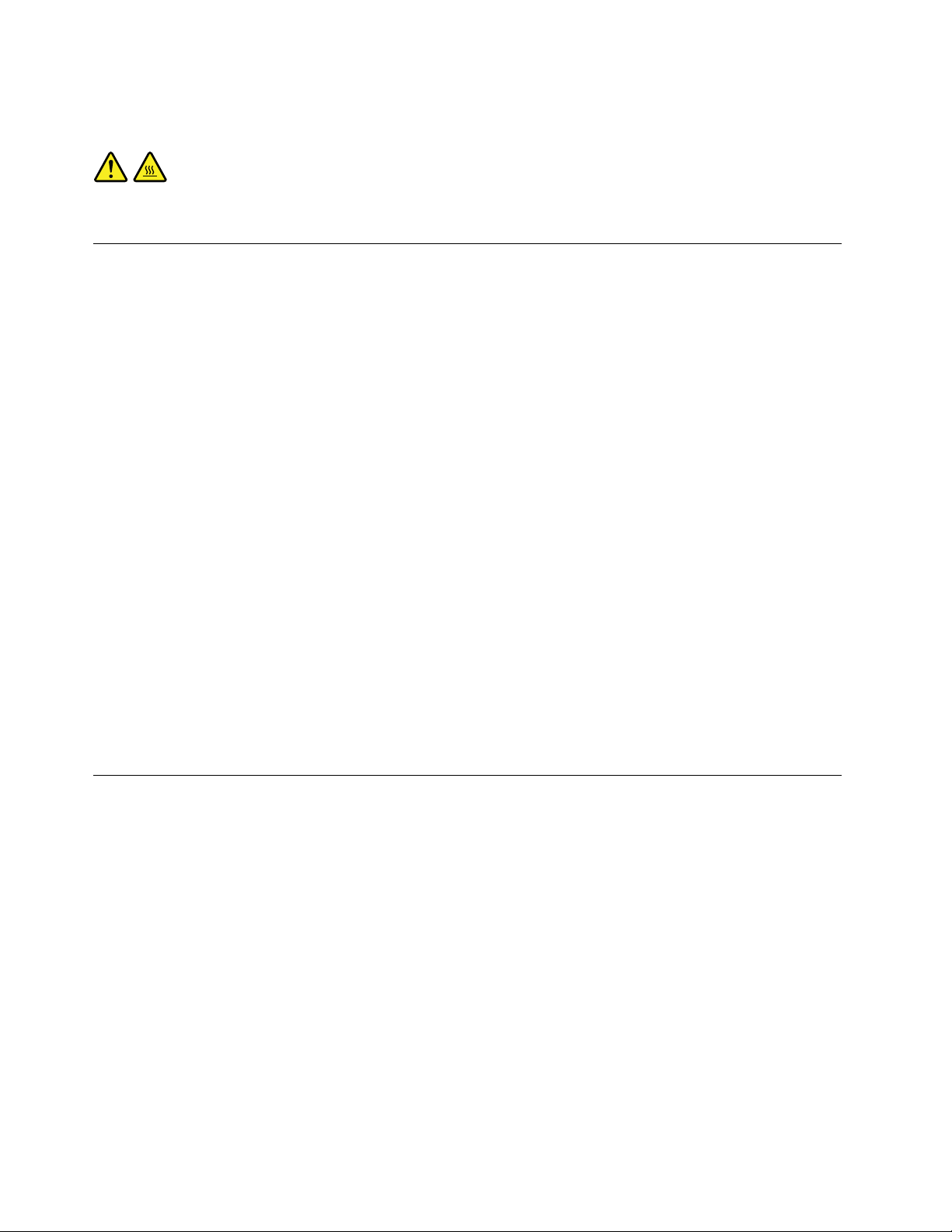
Опасныедвижущиесячасти.Некасайтесьихпальцамиилидругимичастямитела.
ОСТОРОЖНО:
Передтемкакоткрытькожухкомпьютера,выключитекомпьютеридайтеемуостытьвтечение
несколькихминут .
Защитаотстатическогоэлектричества
Статическийразрядвполнебезобидендлявас,номожетпривестиксерьезномуповреждению
компонентовкомпьютераидополнительныхаппаратныхсредств.Неправильнаяработас
компонентами,чувствительнымикстатическомуэлектричеству,можетповредитькомпоненты.Если
выраспаковываетедополнительноеустройствоилиCRU,невскрывайтеантистатическуюупаковку
компонентадотехпор,покавинструкцияхвамнебудетпредложеноегоустановить.
ЕсливыработаетесдополнительнымиустройствамиилисCRUлибовыполняетекакие-либо
операциивнутрикомпьютера,принимайтеприводимыенижемерыпредосторожности,чтобы
избежатьповреждений,вызываемыхстатическимэлектричеством:
•Постарайтесьменьшедвигаться.Придвижениивокругвасобразуетсяполестатического
электричества.
•Обращайтесьскомпонентамиосторожно.Контроллеры,модулипамятиидругиепечатныеплаты
можнобратьтолькозабоковыеграни.Нивкоемслучаенеприкасайтеськоткрытымпечатным
схемам.
•Непозволяйтеникомуприкасатьсяккомпонентам.
•ПриустановкедополнительныхустройствиCRU,чувствительныхкстатическомуэлектричеству,
приложитеантистатическуюупаковку,вкоторуюупакованкомпонент,кметаллическойкрышке
слотарасширенияиликлюбойдругойнеокрашеннойметаллическойповерхностикомпьютерахотя
бынадвесекунды.Этоснизитуровеньстатическогоэлектричестванаупаковкеинавашемтеле.
•Повозможностистарайтесь,вынувкомпонентизантистатическойпленки,никудаегонекласть,а
сразуустановитьвкомпьютер.Еслиэтоневозможно,расстелитенаровнойгладкойповерхности
антистатическуюпленку,вкоторуюбылупакованкомпонент,иположитеегонаэтупленку.
•Некладитезапасныечастинакорпускомпьютераилидругиеметаллическиеповерхности.
Шнурыиадаптерыпитания
Пользуйтесьтолькошнурамииадаптерамипитания,которыепоставляютсяизготовителемпродукта.
Шнурыпитаниядолжныбытьодобреныдляиспользования.ВГ ерманиинужноиспользоватьшнуры
H05VV-F,3G,0,75мм
Необорачивайтешнурвокругадаптерапитанияиликакого-либодругогопредмета.Возникающие
приэтомнапряжениямогутпривестиктому,чтоизоляцияпотрескается,расслоитсяилилопнет.Это
представляетугрозубезопасности.
Укладывайтешнурыпитаниятак,чтобыонихнельзябылоспоткнутьсяичтобыонинеоказались
защемленнымикакими-либопредметами.
Недопускайтепопаданияжидкостейнашнурыиадаптерыпитания.Вчастности,неоставляйтеих
возлераковин,ванн,унитазовилинаполу,которыйубираютсиспользованиемжидкихмоющих
средств.Попаданиежидкостиможетвызватькороткоезамыкание,особенноеслишнурилиадаптер
питанияизношенилиповрежденврезультатенеаккуратногообращения.Жидкоститакжемогут
viThinkCentreM53Руководствопользователя
2
илилучше.Вдругихстранахнужноиспользоватьаналогичныетипышнуров.
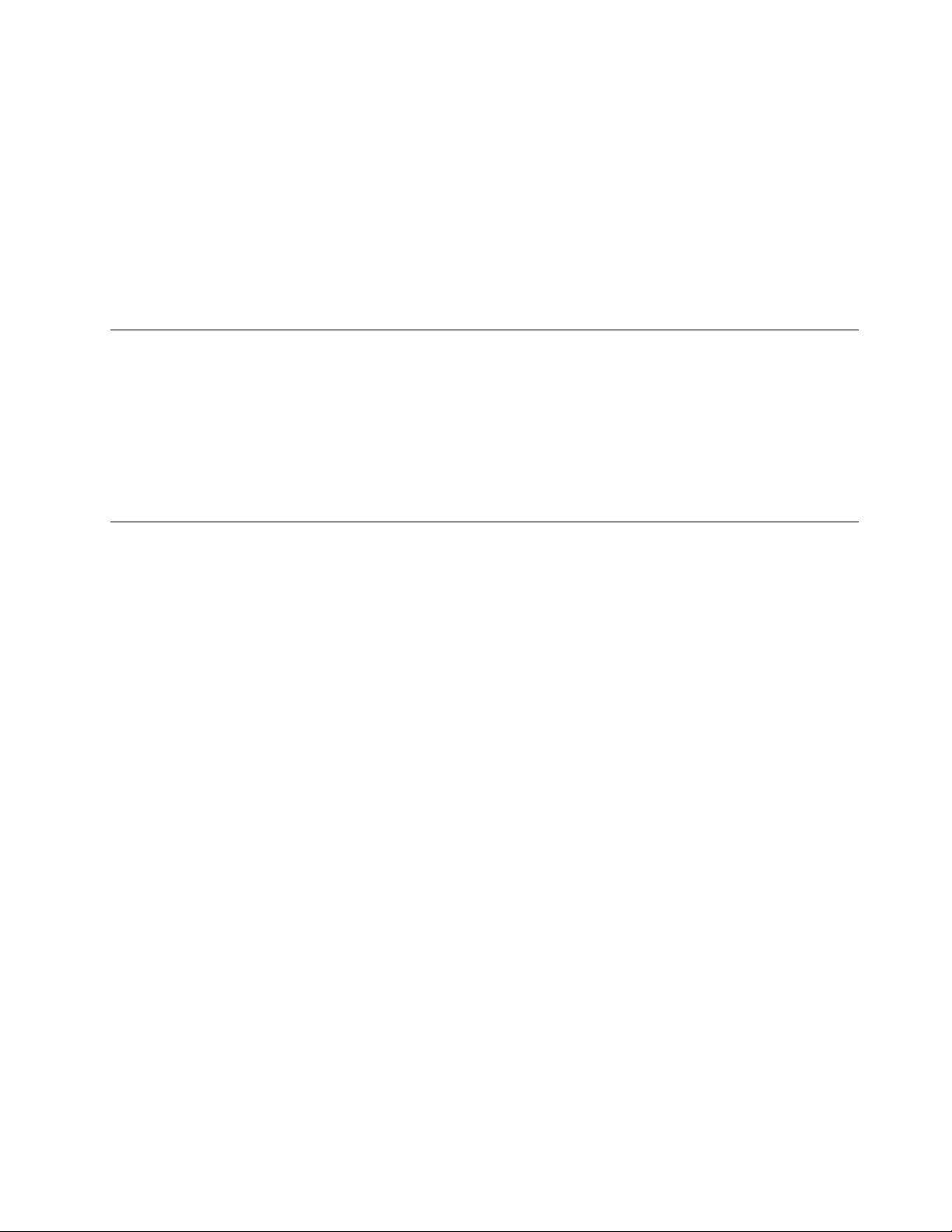
вызыватькоррозиюконтактовшнураи(или)адаптерапитания,чтовсвоюочередьбудетприводить
кихперегреву.
Следитезатем,чтобысоединительныеколодкишнуровпитаниянадёжноиплотновходилив
предназначенныедлянихгнёзда.
Непользуйтесьадаптерамипитаниясоследамикоррозиинаштырькахвилкиилипризнаками
перегрева(например,деформированнаяпластмасса)навилкеилинапластмассовомкорпусе.
Непользуйтесьшнурамипитаниясоследамикоррозииилиперегреванавходныхиливыходных
контактахилиспризнакамиповреждения.
Удлинителииродственныеустройства
Проследитезатем,чтобыудлинители,разрядники,источникибесперебойногопитанияидругие
электрическиеприборы,которымивысобираетесьпользоваться,посвоимхарактеристикам
соответствовалиэлектрическимтребованиямпродукта.Недопускайтеперегрузкиэтихустройств.
Вслучаеиспользованиясетевогофильтраподключеннаякнемусуммарнаянагрузканедолжна
превышатьегономинальноймощности.Еслиувасвозникнутвопросыотносительнонагрузок,
потребленияэлектроэнергииидругихэлектрическихпараметров,топроконсультируйтесьс
электриком.
Электрическиевилкиирозетки
Еслирозетка,ккоторойвысобираетесьподключитькомпьютерипериферийныеустройства,
поврежденаилинесетследыкоррозии,тонепользуйтесьею;попроситеэлектриказаменитьрозетку.
Негнитеинепеределывайтевилку.Есливилкаповреждена,тосвяжитесьсизготовителеми
потребуйтезаменитьеё.
Неподключайтекрозеткам,ккоторымподключенкомпьютер,мощныебытовыеилипромышленные
приборы:скачкинапряжениямогутповредитькомпьютер,данныевкомпьютереилиустройства,
подключенныеккомпьютеру.
Некоторыеустройстваснабженытрехштырьковойвилкой.Такаявилкавставляетсятольков
розеткусконтактомзаземления.Этоэлементбезопасности.Неотказывайтесьотэтогоэлемента
безопасности,вставляявилкусзаземлениемврозеткубеззаземления.Есливынеможете
вставитьвилкуврозетку,топодберитеподходящийпереходникилипопроситеэлектриказаменить
розеткунадругуюсконтактомзаземления.Неподключайтекрозеткебольшуюнагрузку,чем
та,накоторуюрозеткарассчитана.Суммарнаянагрузкасистемынедолжнапревышать80%
номинальноймощностиэлектрическойцепи.Узнайтеуэлектрика,какаянагрузкадопустимадля
вашейэлектрическойсети.
Убедитесь,чтоподводкакрозеткевыполненаправильно,ичторозетканаходитсярядомсместом
установкикомпьютераилегкодоступна.Воизбежаниеповреждениявключенныйшнурнедолжен
бытьнатянут.
Убедитесь,чтокрозеткеподведеноправильноенапряжениеичтоонаможетобеспечитьток,
потребляемыйустанавливаемымустройством.
Вставляйтевилкуврозеткуивытаскивайтевилкуизрозеткисосторожностью.
©CopyrightLenovo2014
vii
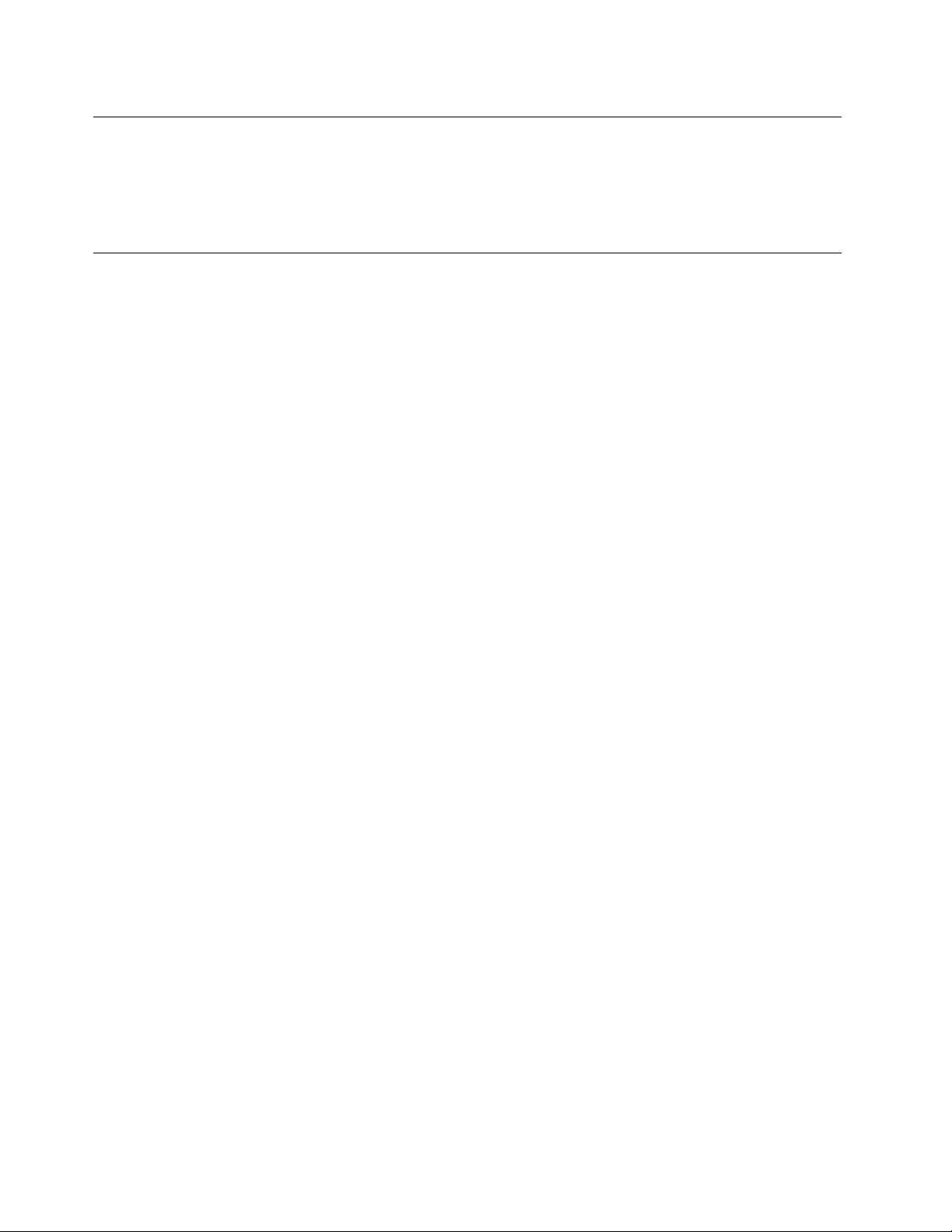
Внешниеустройства
Неподсоединяйтеинеотсоединяйтекабеливнешнихустройств(заисключениемкабелейUSB),
есликомпьютервключен,чтобынеповредитьего.Есливыотсоединяетевнешнееустройство,
товыключитекомпьютериподождитепокрайнеймерепятьсекунд;виномслучаевыможете
повредитьвнешнееустройство.
Эмиссиятеплаивентиляция
Приработекомпьютера,адаптеровпитанияимногихдругихустройстввыделяетсятепло;тепло
выделяетсяипризарядкеаккумулятора.Воизбежаниеперегревасоблюдайтеследующиемеры
предосторожности.
•Вовремяработыкомпьютера,адаптеровпитанияидругихустройствилипризарядке
аккумуляторанекладитекомпьютернаколениинедопускайте,чтобыоснованиекомпьютера
длительноевремясоприкасалосьслюбойчастьювашеготела.Компьютер,адаптерыпитанияи
многиедругиеустройствавыделяюттеплопринормальнойработе.Продолжительныйконтакт
какого-тоучасткателасгорячимпредметомможетвызватьнеприятныеощущенияидажеожог .
•Незаряжайтеаккумуляторыинеработайтескомпьютером,адаптеромпитанияидругими
устройствамирядомслегковоспламеняющимисяматериаламииливовзрывоопаснойатмосфере.
•Дляпредотвращенияперегрева,повышениябезопасности,надёжностиикомфортапри
эксплуатациикомпьютерапоследнийснабжаетсявентиляционнымиотверстиямииоснащается
вентиляторамиитеплоотводами.Положивноутбукнакровать,диван,ковёрит.п.,выможете
нечаянноперекрытькакой-тоизканаловотводатепла.Следитезатем,чтобывентиляция
компьютеравсегдафункционировалаисправно.
Покрайнеймере,развтримесяцапроверяйте,ненакопиласьлипыльввашемнастольном
компьютере.Передтем,какосмотретькомпьютер,выключитеегоиотсоединитешнурпитания
компьютераотрозетки,послечегоудалитепыльизвентиляционныхотверстийипрорезейвлицевой
панели.Есливызаметили,чтоснаружикомпьютеранакопиласьпыль,тонужноудалитьпыльииз
внутреннихкомпонентовкомпьютера,включаяребрарадиатора,вентиляционныеотверстияблока
питанияивентиляторы.Передтем,какснятькожух,всегдавыключайтекомпьютериотсоединяйте
егоотсети.Повозможности,неработайтенакомпьютеревместахсинтенсивнымдвижением(в
пределахпримернополуметра).Есливсежевамприходитсяработатьвтакихместах,токомпьютер
нужночащеосматривать(и,принеобходимости,чистить).
Длявашейбезопасностиидлядостижениямаксимальнойпроизводительностикомпьютера,всегда
соблюдайтеосновныеправилатехникибезопасности:
•Корпусвключенногокомпьютеравсегдадолженбытьзакрыт.
•Периодическипроверяйте,нескопиласьлипыльнанаружныхчастяхкомпьютера.
•Удаляйтепыльизвентиляционныхотверстийипрорезейвлицевойпанели.Есликомпьютер
работаетвзапыленномпомещениииливместахсинтенсивнымдвижениям,точиститьегонужно
чаще.
•Неперекрывайтеинеблокируйтевентиляционныеотверстия.
•Неработайтенакомпьютере,размещенномвнише,инехранитееготам-этоповышаетопасность
перегрева.
•Т емпературавоздухавнутрикомпьютеранедолжнапревышать35°C.
•Неиспользуйтеустройствадляфильтрованиявоздуха.Онимогутпрепятствоватьнормальному
охлаждению.
viiiThinkCentreM53Руководствопользователя
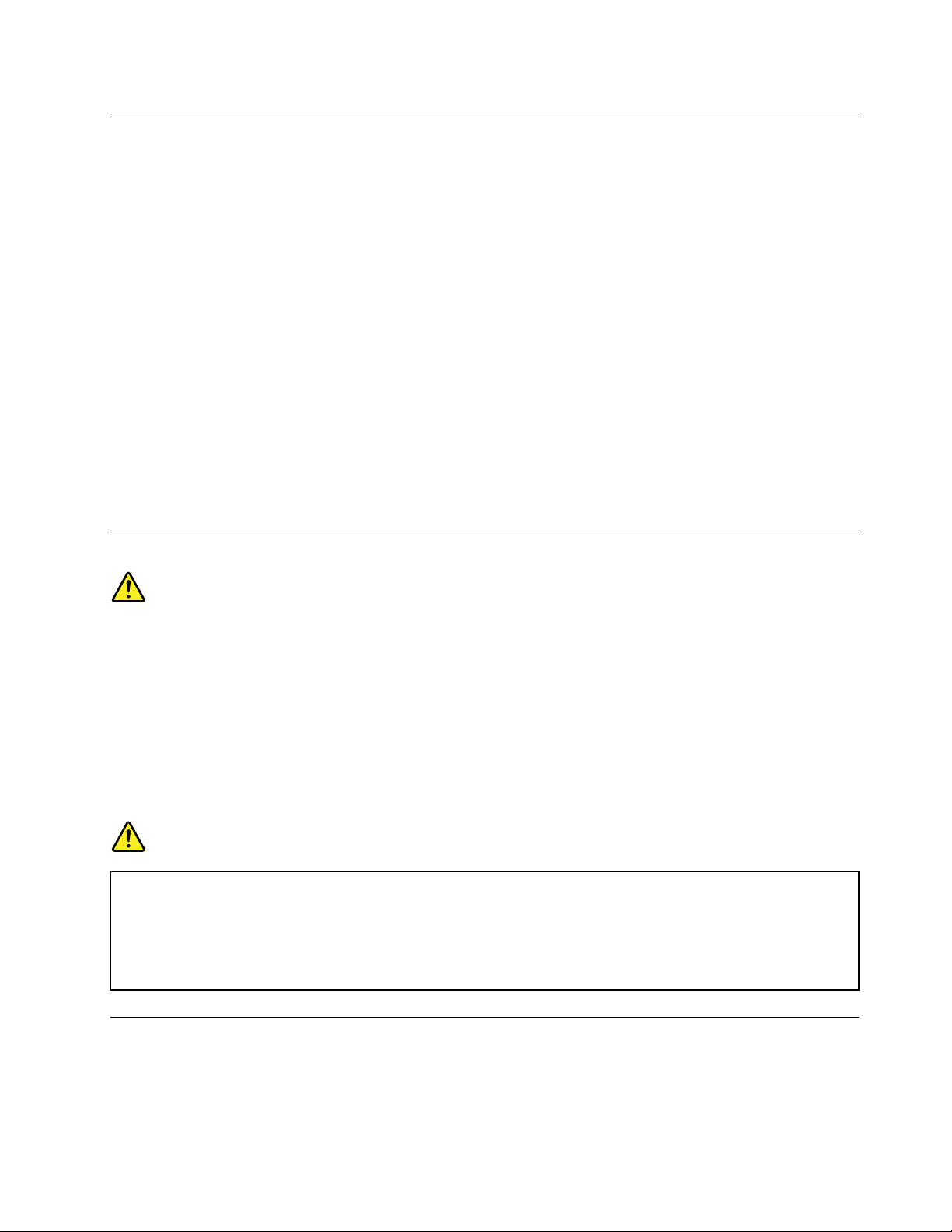
Условияэксплуатации
Оптимальныеусловияэксплуатациикомпьютера—температураот10до35°C,относительная
влажность—от35до80%.Есликомпьютерхранитсяилитранспортируетсяпритемпературениже
10°C,тодайтеемумедленнонагретьсядооптимальнойрабочейтемпературыот10до35°C.В
экстремальныхусловияхдляэтогоможетпонадобиться2часа.Включивкомпьютер,которыйне
нагрелсядооптимальнойрабочейтемпературы,выможетенеобратимоповредитьего.
Повозможностиразмещайтекомпьютервхорошопроветриваемомсухомпомещенииине
выставляйтеегонапрямойсолнечныйсвет.
Используйтекомпьютервдалекеотбытовыхэлектроприборов(электрическихвентиляторов,
радиоприемников,мощныхдинамиков,кондиционеров,микроволновыхпечейит.д.),поскольку
мощныемагнитныеполя,создаваемыеэтимиприборами,могутповредитьмониториданныена
жесткомдиске.
Неставьтеемкостиснапиткаминакомпьютериподключенныеустройстваилирядомсними.Если
выпрольетежидкостьнакомпьютерилиподключенноеустройство,этоможетпривестиккороткому
замыканиюилидругомуповреждению.
Неешьтеинекуритенадклавиатурой.Мелкиечастицы,попавшиенаклавиатуру,могутповредитьее.
Заявлениеосоответствиитребованиямклазерномуоборудованию
ОСТОРОЖНО:
Приустановкепродуктов,вкоторыхиспользуютсялазерныетехнологии(такихкакдисководы
CD-ROM,DVD,оптоволоконныеустройстваипередатчики),следуйтеприведеннымниже
рекомендациям.
•Неснимайтекрышки.Приснятиикрышкипродукта,вкоторомиспользуютсялазерные
технологии,можноподвергнутьсяопасномувоздействиюлазерногоизлучения.Внутритаких
устройствнетузлов,подлежащихобслуживанию.
•Неправильноеиспользованиеэлементовуправленияирегулировкиивыполнениепроцедур,
неописанныхвэтомдокументе,можетпривестикоблучению,опасномудляздоровья.
ОПАСНО
Внекоторыхлазерныхпродуктахиспользуютсявстроенныелазерныедиодыкласса3Aили
3B.Обратитевниманиенапримечаниениже.
Воткрытомсостоянииявляетсяисточникомлазерногоизлучения.Несмотритеналуч,не
разглядывайтеегоспомощьюоптическихприборов,атакжеизбегайтепрямоговоздействия
лазерноголуча.
Инструкцияпоработесблокамипитания
Ниприкакихобстоятельствахнеснимайтекрышкусблокапитанияилилюбогодругогоузла,
которыйснабженследующейтабличкой:
©CopyrightLenovo2014
ix
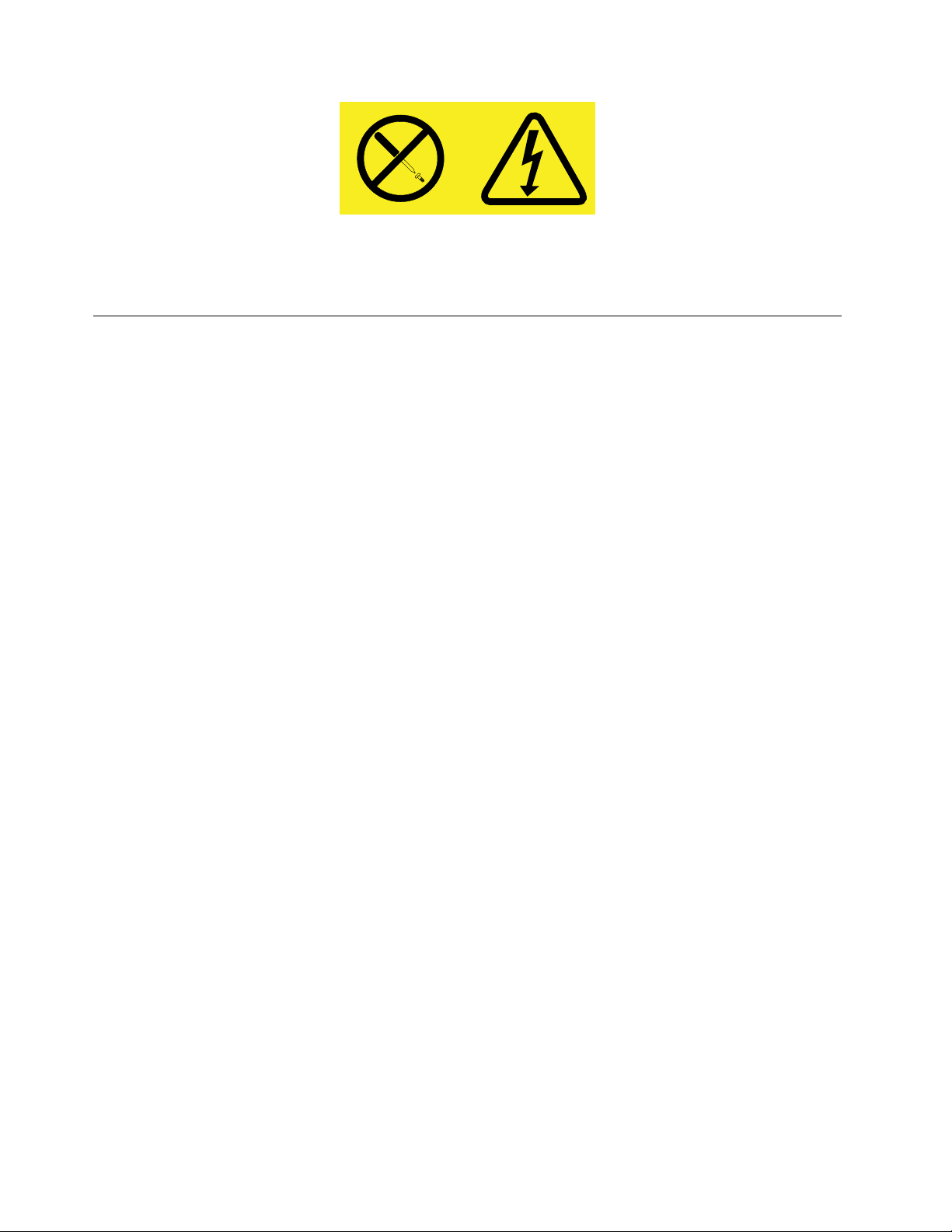
Внутриданногоустройстваприсутствуетопасноенапряжение,течетсильныйтокивыделяется
значительнаяэнергия.Внутриэтихузловнетдеталей,подлежащихобслуживанию.Есливы
полагаете,чтоскакой-тоизэтихдеталейвозниклапроблема,обратитеськспециалисту.
Очисткаиобслуживание
Держитекомпьютерирабочееместовчистоте.Передочисткойкомпьютеравыключитеегои
отсоединитешнурпитания.Ненаноситежидкиедетергентынепосредственнонакомпьютери
неиспользуйтедляочисткидетергенты,содержащиевоспламеняющиесяматериалы.Смочите
детергентоммягкуютканьипротритееюповерхностикомпьютера.
xThinkCentreM53Руководствопользователя
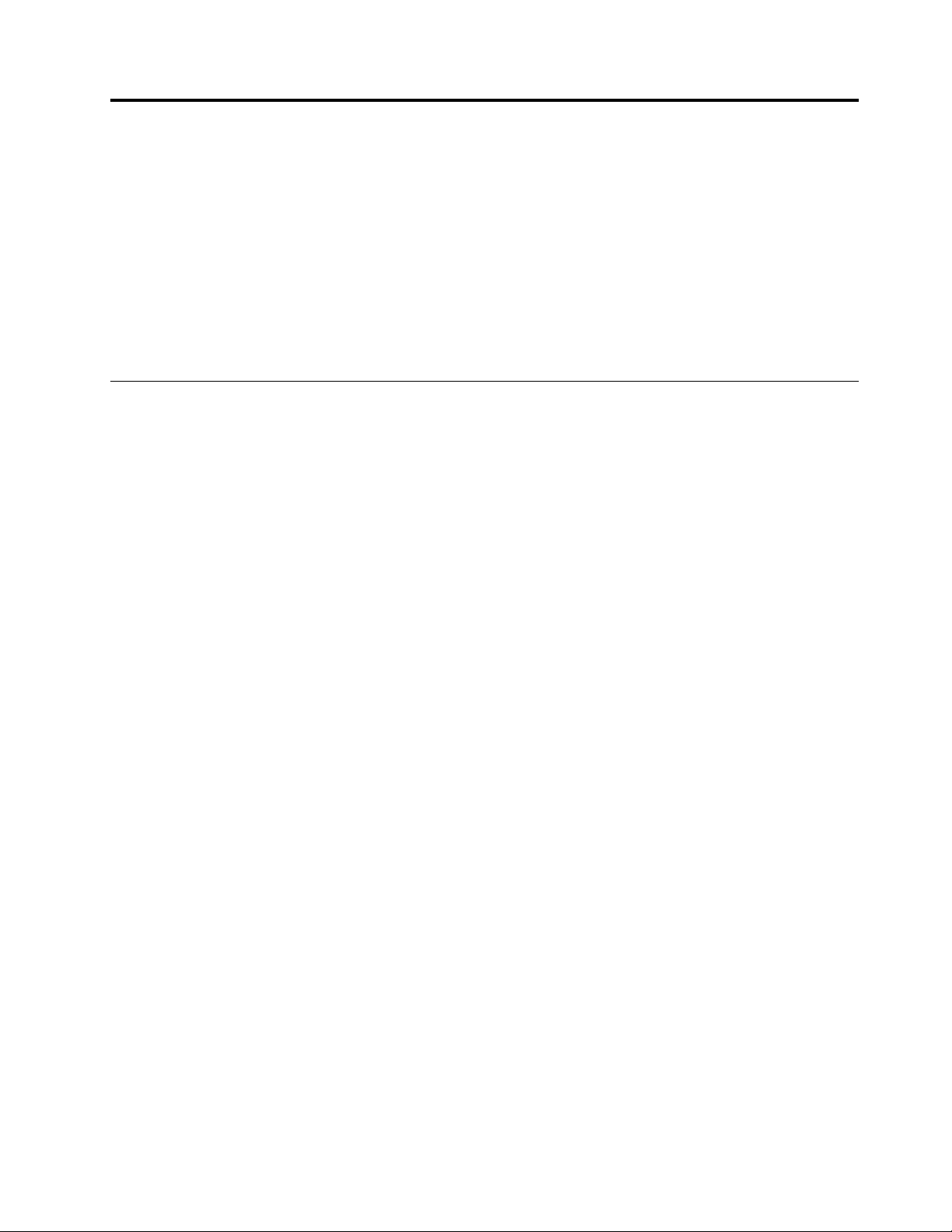
Г лава1.Обзорпродукта
Вданномразделесодержитсяследующаяинформация:
•Расположениеразъемов
•Расположениекомпонентов
•Расположениекомпонентовнаматеринскойплате
•Расположениевнутреннихдисков
•Функциикомпьютера
•Программы,предоставляемыеLenovo
Местоположения
Вданномразделесодержатсяследующиетемы.
•“Расположениеразъемов,органовуправленияииндикаторовналицевойпанеликомпьютера”на
странице2
•“Расположениеразъемовназаднейпанеликомпьютера”настранице3
•“Расположениекомпонентов”настранице4
•“Какнайтикомпоненты,установленныенаматеринскойплате”настранице6
•“Расположениенаклейки,накоторойуказанытипимоделькомпьютера”настранице7
Примечание:Компоненты,установленныеввашемкомпьютере,могутвыглядетьнесколькоиначе,
чемнарисунках.
©CopyrightLenovo2014
1

Расположениеразъемов,органовуправленияииндикаторовна
1
2
лицевойпанеликомпьютера
Наследующейиллюстрациипоказанорасположениеразъемов,элементовуправленияииндикаторов
напереднейпанеликомпьютера.
Рис.1.Расположениеразъемов,органовуправленияииндикаторовналицевойпанели
1Кнопкапитания2ИндикаторработысоединенияBluetooth
3Индикаторработыбеспроводногосоединения4Индикаторработыжесткогодиска
5Индикаторпитания
7Микрофон8Разъемдлянаушников
9РазъемAlwaysOnUSB3.0
6РазъемUSB2.0
2ThinkCentreM53Руководствопользователя
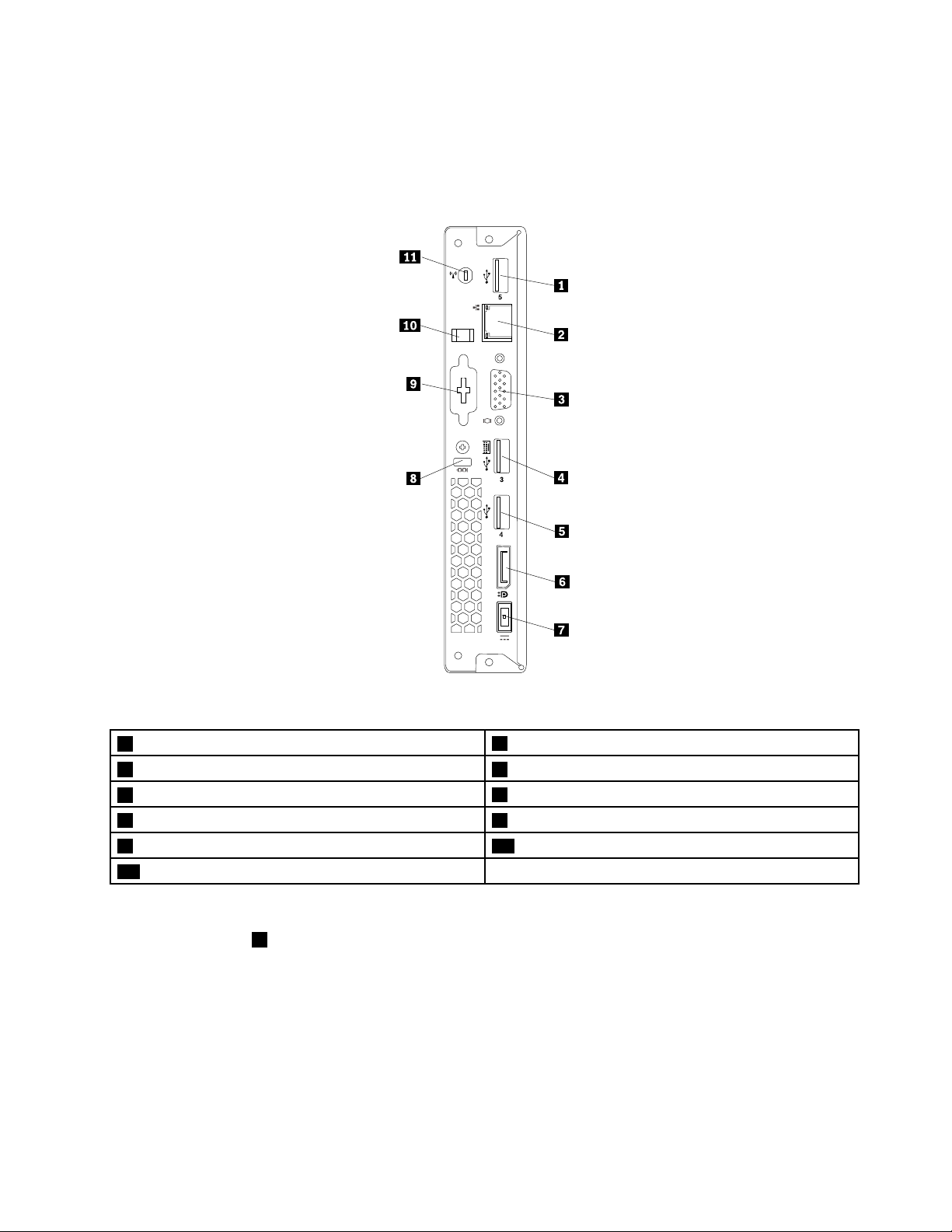
Расположениеразъемовназаднейпанеликомпьютера
Наследующейиллюстрациипоказанорасположениеразъемовназаднейпанеликомпьютера.
Некоторыеразъемыназаднейпанеликомпьютераимеютцветовуюмаркировку;этопомогает
определитьместоподключениякабелей.
Рис.2.Расположениеразъемовназаднейпанеликомпьютера
1РазъемUSB2.0
3РазъемVGA4РазъемUSB2.0
5РазъемUSB2.0
7Разъемадаптерапитания8Гнездосзащитнымзамком
9Дополнительныйразъем
11ГнездоантенныWi-Fi
2РазъемEthernet
6РазъемDisplayPort
10Кабельнаяпетляадаптераэлектропитания
®
Примечания:
•РазъемUSB2.04поддерживаетфункциюуправлениявключением,позволяющуювключить
компьютериливывестиегоизрежимагибернацииS4,нажавнаклавиатуреAlt+P .Можно
включитьилиотключитьфункциюуправлениявключениемвпрограммеSetupUtility.Подробную
информациюсм.вразделе“Разрешениеизапрещениеустройств”настранице37.
•Еслидляустановкипоследовательногоразъемаиспользуетсядополнительныйразъем,между
последовательнымразъемомирасположеннымрядомразъемомVGAмогутсоздаватьсяпомехи
приподключениикабелей.Дляпредотвращенияпомехубедитесьвтом,чтоприподключении
устройствакпоследовательномуразъемуиспользуетсякабель-переходникпоследовательного
разъема,поставляемыйскомпьютером.
Г лава1.Обзорпродукта3
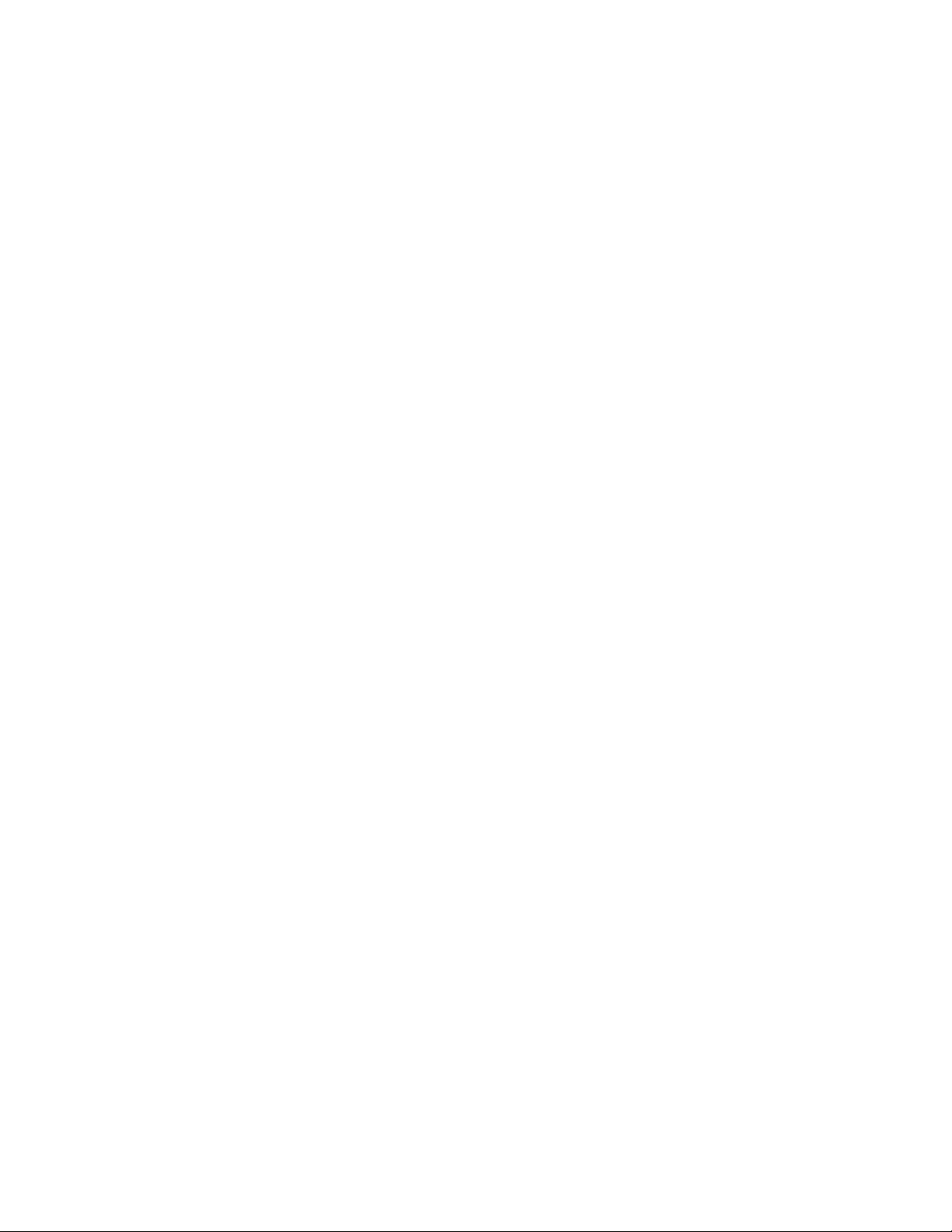
РазъемОписание
PазъемDisplayPortИспользуетсядляподключениямониторавысокогоразрешения,монитора
прямогоподключения(direct-drivemonitor)илидругихустройствсразъемом
DisplayPort.
PазъемEthernet
Разъемдлягарнитуры
Микрофон
РазъемUSB2.0КэтомуразъемуможноподключитьустройствосразъемомUSB2.0,
РазъемUSB3.0Используйтеэтотразъемдляподключенияустройства,длякоторого
РазъемVGAКэтомуразъемуподключаетсямониторVGAилидругиеустройства,
КэтомуразъемуподключаетсякабельEthernetлокальнойсети(LAN).
Примечание:Чтобыобеспечитьфункционированиекомпьютерав
соответствиистребованиями,предъявляемымикоборудованиюКлассаB
(FCC),используйтекабельEthernetкатегории5eиливыше.
Этотразъемпозволяетподключитьккомпьютеруподдерживаемуюгарнитуру,
чтобыможнобылозаписыватьзвук,использоватьпрограммыраспознавания
речи,слушатьмузыкуидругиезвуковыезаписи,небеспокояокружающих.
Разъемдлягарнитурытакженазываетсягнездомзвуковоговхода-выхода.
Служитдляподключенияккомпьютерумикрофона,чтобывымогли
записыватьзвукилиработатьспрограммамираспознаванияречи.
напримерклавиатуру,мышь,сканнер,принтериликарманныйкомпьютер
(PDA).
требуетсясоединениеUSB2.0илиUSB3.0,напримерклавиатуры,мыши,
сканера,принтераиликарманногокомпьютера(PDA).
использующиеразъемVideoGraphicsArray(VGA).
Расположениекомпонентов
Наследующейиллюстрациипоказанорасположениеразличныхкомпонентовкомпьютера.
Информациюотом,какоткрытькожухкомпьютера,см.вразделе“Какснятькожух”настранице93.
4ThinkCentreM53Руководствопользователя
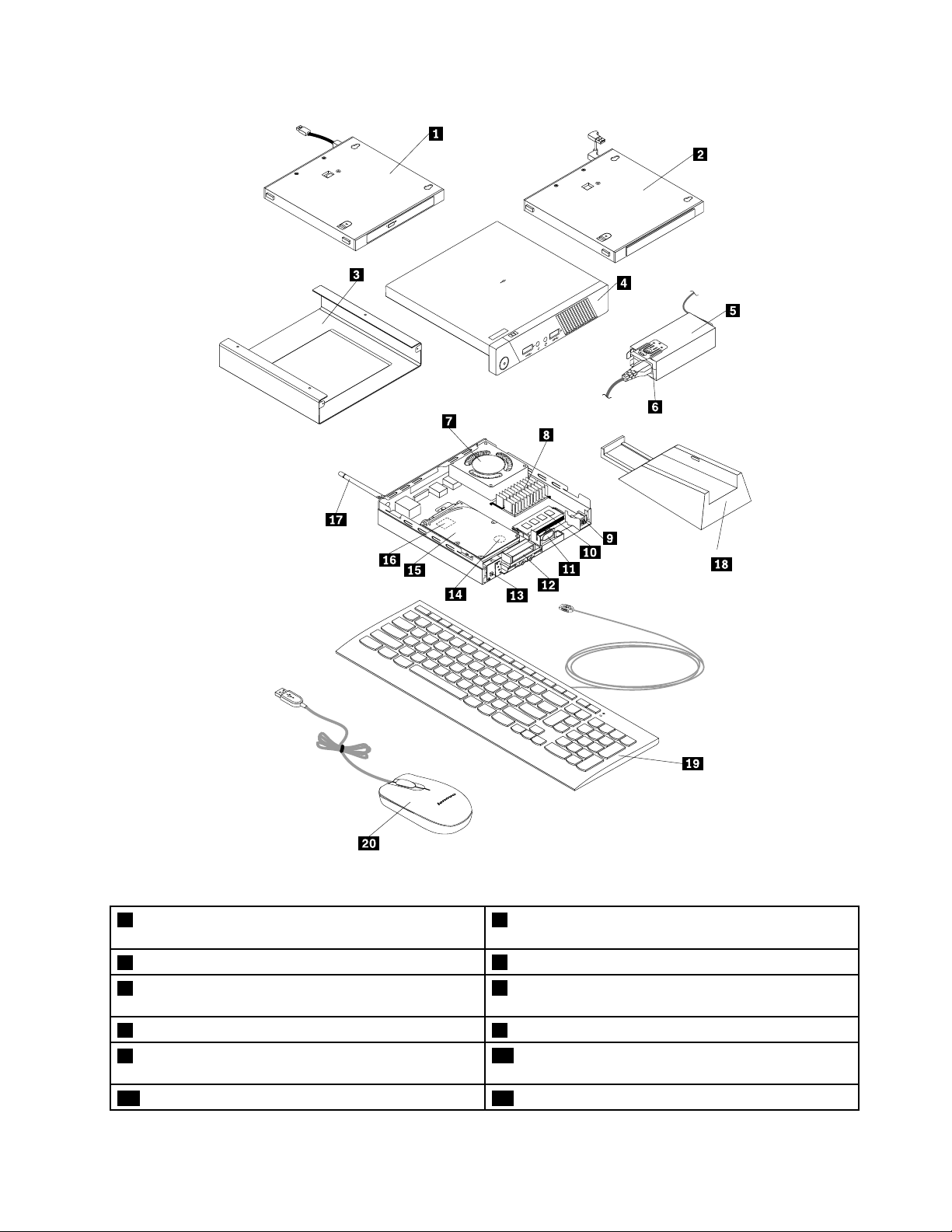
Рис.3.Расположениекомпонентов
1Внешнийдисководдляоптическихдисков(в
2Внешнийжесткийдиск(внекоторыхмоделях)
некоторыхмоделях)
3КрепежнаяскобаVESA
5Скобаадаптераэлектропитания(внекоторых
®
(внекоторыхмоделях)
4Кожухкомпьютера
6Адаптерпитанияпеременноготока
моделях)
7Вентилятормикропроцессора8Радиатор
9Датчикустановленногокожуха(датчик
10Модульпамяти
проникновения)(внекоторыхмоделях)
11Внутреннийдинамик12ПередняяантеннаWi-Fi(внекоторыхмоделях)
Г лава1.Обзорпродукта5
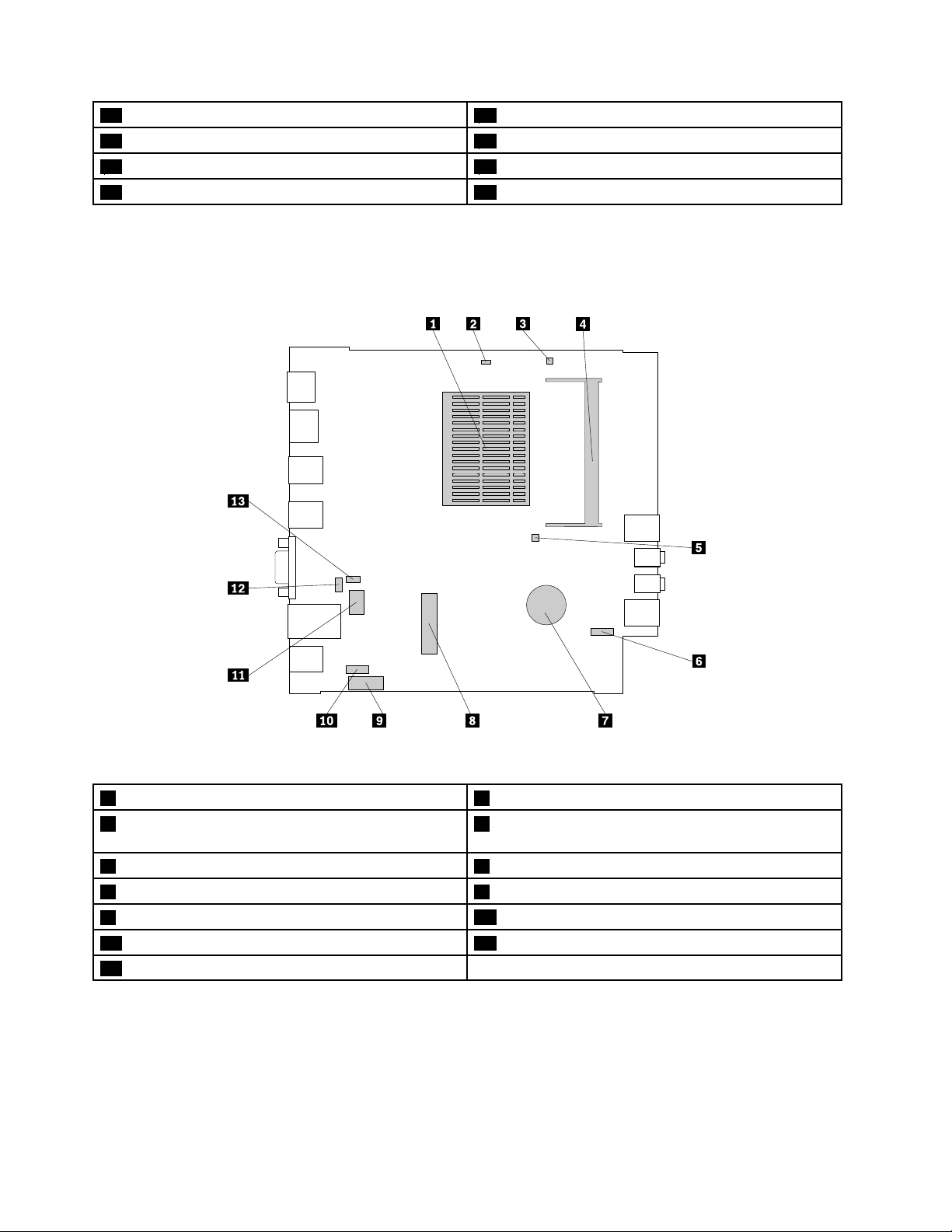
13Платакнопкипитания
15Блокжесткогодиска
17ЗадняяантеннаWi-Fi(внекоторыхмоделях)18Вертикальнаяподставка(внекоторыхмоделях)
19Клавиатура20Мышь
14Плоскаякруглаябатарейка
16МодулькартыWi-Fi(внекоторыхмоделях)
Какнайтикомпоненты,установленныенаматеринскойплате
Наследующемрисункепоказанорасположениедеталейнаматеринскойплате.
Рис.4.Размещениекомпонентовматеринскойплаты
1Радиатор(намикропроцессоре)2ПеремычкастиранияCMOS/восстановления
3Разъемдатчикаустановленногокожуха(датчик
4Гнездомодуляпамяти
проникновения)
5Разъемвнутреннегодинамика6Разъемкабеляплатыкнопкипитания
7Плоскаякруглаябатарейка8Г нездоконтроллераMiniPCIExpress
9РазъемSATA2.0
11Последовательный(COM)разъем12ДополнительныйразъемUSB2.0
13Разъемвентиляторамикропроцессора
10Разъемпитанияжесткогодиска
6ThinkCentreM53Руководствопользователя
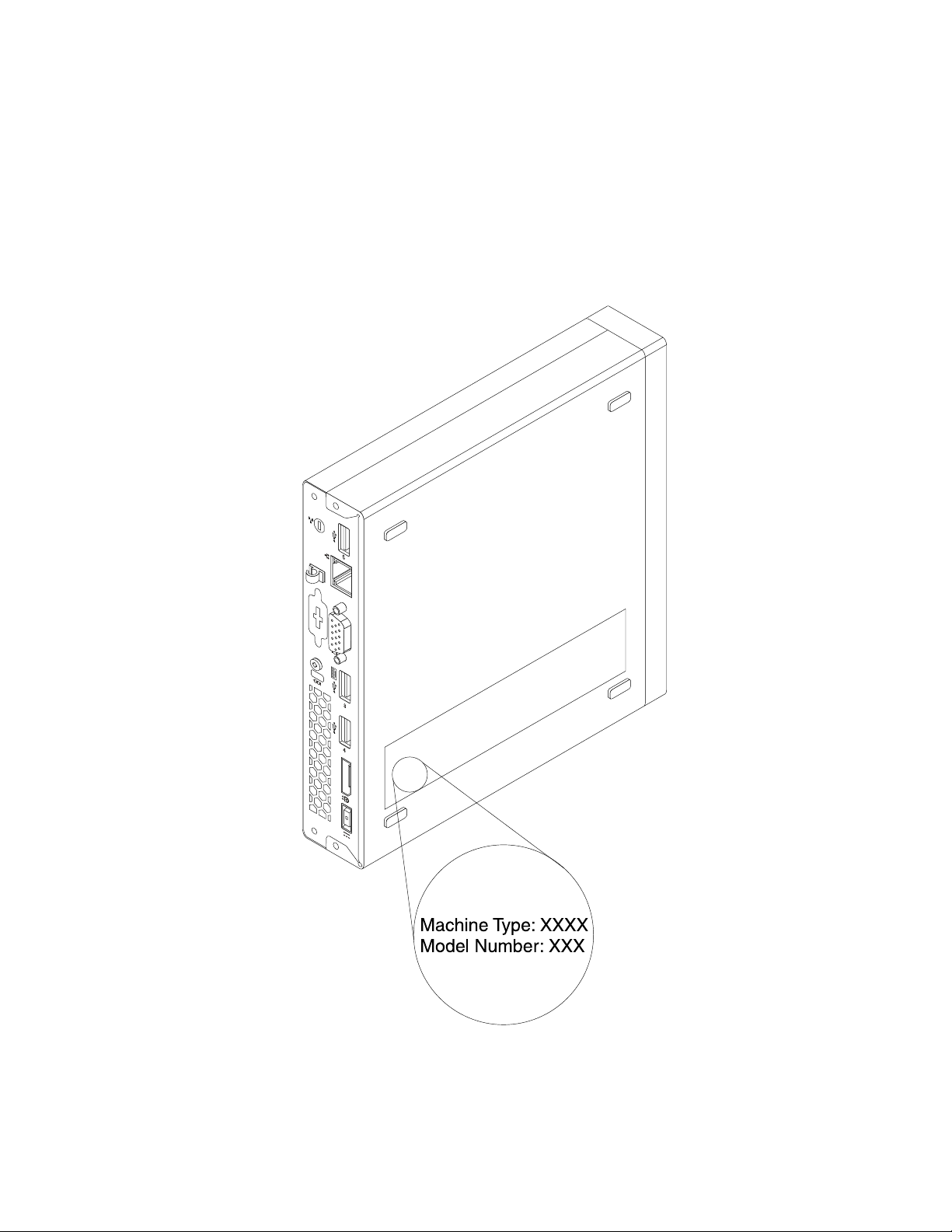
Расположениенаклейки,накоторойуказанытипимодель компьютера
Ккомпьютеруприкрепленаэтикетка,накоторойуказаныеготипимодель.Приобращениивслужбу
поддержкиLenovoинформацияотипеимоделикомпьютерапомогаеттехническимспециалистам
определитькомпьютерибыстреепредоставитьуслугиподдержки.
Наклейкастипомимодельюкомпьютераприкрепленакбоковойчастикомпьютера,какпоказано
нарисунке.
Рис.5.Этикеткастипомимодельюкомпьютера
Г лава1.Обзорпродукта7
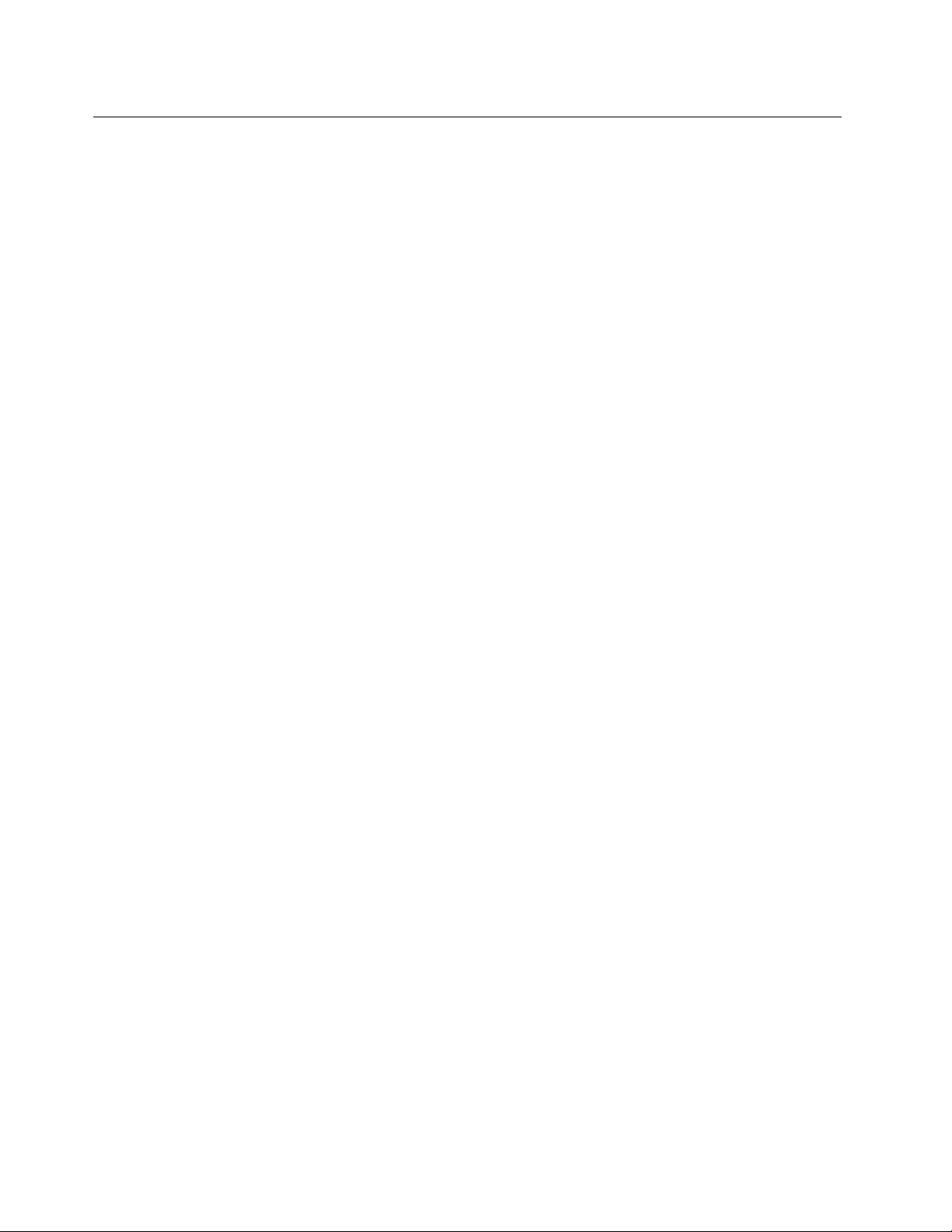
Компоненты
Представленныевэтомразделекомпонентыкомпьютерасодержатсявразличныхмоделях.
Процессор
Дляпросмотрасведенийомикропроцессорекомпьютеравыполнитеследующиедействия.
•ВОСMicrosoft
®
Windows
КомпьютеривыберитеСвойства,чтобыпросмотретьсоответствующуюинформацию.
•ВОСMicrosoftWindows8.1нарабочемстолепереместитекурсорвверхнийправыйиливнижний
правыйуголэкрана,чтобыотобразитьчудо-кнопки.ЗатемщелкнитеПараметры➙Сведенияо
компьютере,чтобыпросмотретьсоответствующуюинформацию.
Память
КомпьютерподдерживаетустановкуодногомодуляпамятиDoubleDataRate3SmallOutlineDual
InlineMemoryModule(DDR3SODIMM)
Чтобыопределитьобъемпамяти,установленнойнакомпьютере,выполнитеследующиедействия.
•ВОСWindows7выберитеПуск,щелкнитеправойкнопкоймышиКомпьютеривыберите
Свойствадляпросмотраинформации.
•ВОСWindows8.1нарабочемстолепереместитекурсорвправыйверхнийилинижнийугол
экрана,чтобыотобразитьчудо-кнопки.ЗатемщелкнитеПараметры➙Сведенияокомпьютере,
чтобыпросмотретьсоответствующуюинформацию.
®
7нажмитекнопкуПуск,щелкнитеправойкнопкоймышиэлемент
Дополнительнуюинформациюсм.вразделе“Заменамодуляпамяти”настранице99
.
Внутренниедисководы
•Внешнийдисководдляоптическихдисков(внекоторыхмоделях)
•Жесткийдиск
•Г ибридныйжесткийдиск(внекоторыхмоделях)
•Т вердотельныйдиск(внекоторыхмоделях)
Возможностивидео
Встроеннаяграфическаясистемаподдерживаетследующиеразъемынакомпьютере:
•PазъемDisplayPort
•РазъемVGA
Функцииаудио
Встроенныйаудиоконтроллерподдерживаетследующиеразъемыиустройстванакомпьютере:
•Разъемдлягарнитуры
•Встроенныйдинамик(внекоторыхмоделях)
•Микрофон
Портыввода/вывода(I/O)
•Аудиоразъемы(разъемынаушниковимикрофона)
•Разъемыдисплея(разъемDisplayPortиразъемVGA)
•PазъемEthernet
8ThinkCentreM53Руководствопользователя
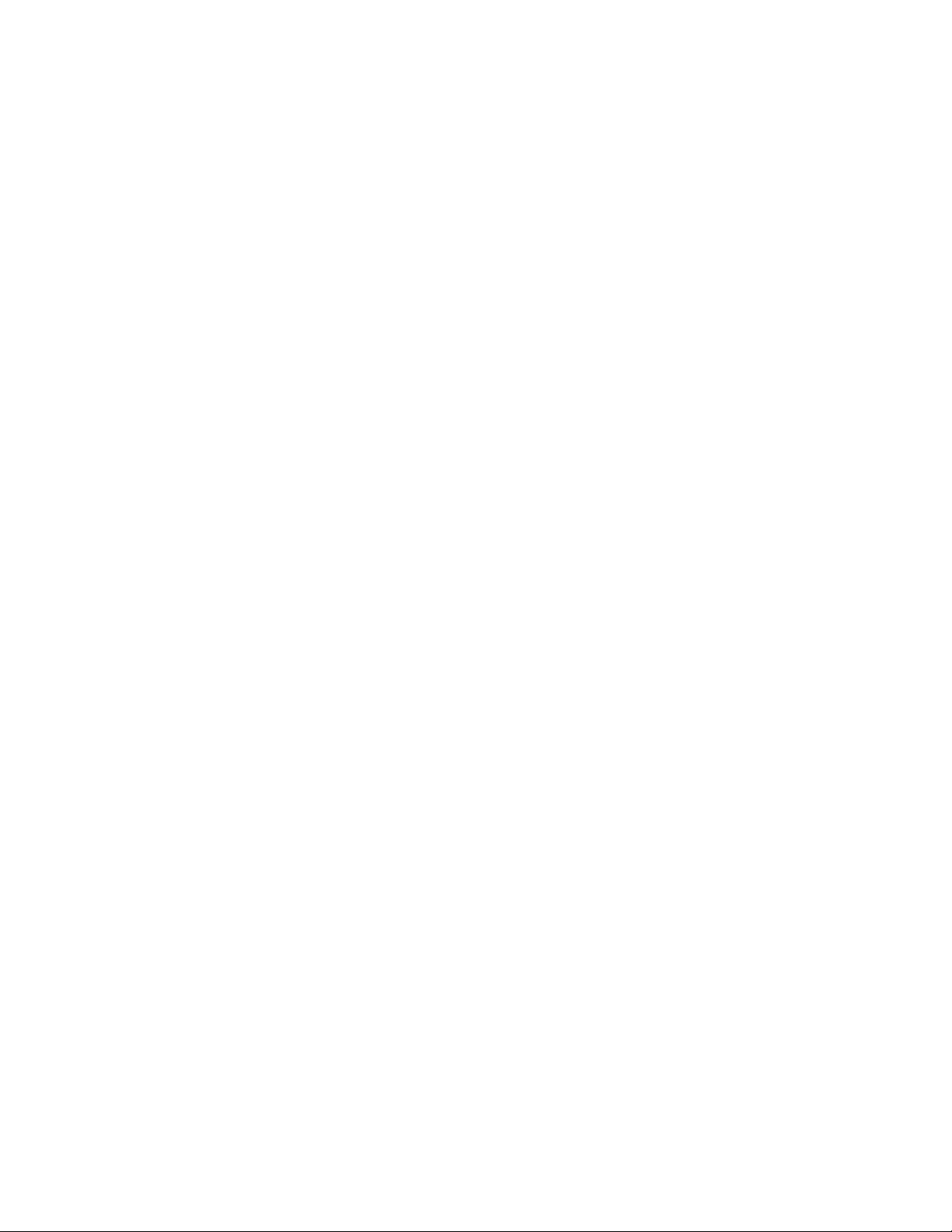
•Дополнительныйразъем
•РазъемыUSB
Дополнительнуюинформациюсмотритевразделах“Расположениеразъемов,органовуправленияи
индикаторовналицевойпанеликомпьютера”настранице2
и“Расположениеразъемовназадней
панеликомпьютера”настранице3.
Расширение
•Внешнийдисководдляоптическихдисков(внекоторыхмоделях)
•Отсекжесткогодиска
•Г нездомодуляпамяти
•Г нездодлякартыMiniPCIExpress
Блокпитания
Накомпьютереустановленадаптерпитанияпеременноготокана65Вт .
Компонентыдлябеспроводнойсвязи
Взависимостиотмоделикомпьютераподдерживаютсяследующиефункциибеспроводнойсвязи:
•Беспроводнаялокальнаясеть(ЛС)
•Bluetooth
Средствауправлениякомпьютером
•Возможностьзаписирезультатоваппаратноготеста(POST)(автотестпривключениипитания)
•DesktopManagementInterface(DMI)
ИнтерфейсDMI(DesktopManagementInterface)являетсяобщимспособомдоступаковсем
сведениямокомпьютере.Информациявключаеттиппроцессора,датуустановки,подключенные
принтерыидругиепериферийныеустройства,источникипитания,журналобслуживанияитак
далее.
•РежимсоответствиятребованиямкпродуктамErPLPS
Режимсоответствиятребованиямдирективыкпродуктам,использующимэлектроэнергию
(energy-relatedproductsилиErP),всостояниисамогонизкогоэнергопотребления(lowestpower
stateилиLPS)позволяетснизитьэнергопотреблениекомпьютераврежимеснаиливвыключенном
состоянии.Дополнительнуюинформациюсм.вразделе“Переходврежимсоответствия
требованиямкпродуктамErPLPS”настранице38
.
•ИнтеллектуальнаясистемаохлажденияIntelligentCoolingEngine(ICE)
СистемаIntelligentCoolingEngine—эторешениедляуправлениятемпературойсистемы,
обеспечивающееработукомпьютераслучшимитемпературнымииакустическими
характеристиками.ФункцияICEтакжеотслеживаеттемпературныепоказателикомпьютерас
цельювыявленияпроблем,связанныхстемпературой.Дополнительнуюинформациюсмотрите
вразделах“РежимпроизводительностиICE”настранице40и“Уведомлениеотемпературном
режимеICE”настранице40
•Intel
®
StandardManageability
.
IntelStandardManageability—этоаппаратно-микропрограммнаятехнология,котораяпозволяет
сделатькомпьютерпрощеиэкономичнеедлямониторинга,обслуживания,обновления,
модернизациииремонта.
Г лава1.Обзорпродукта9
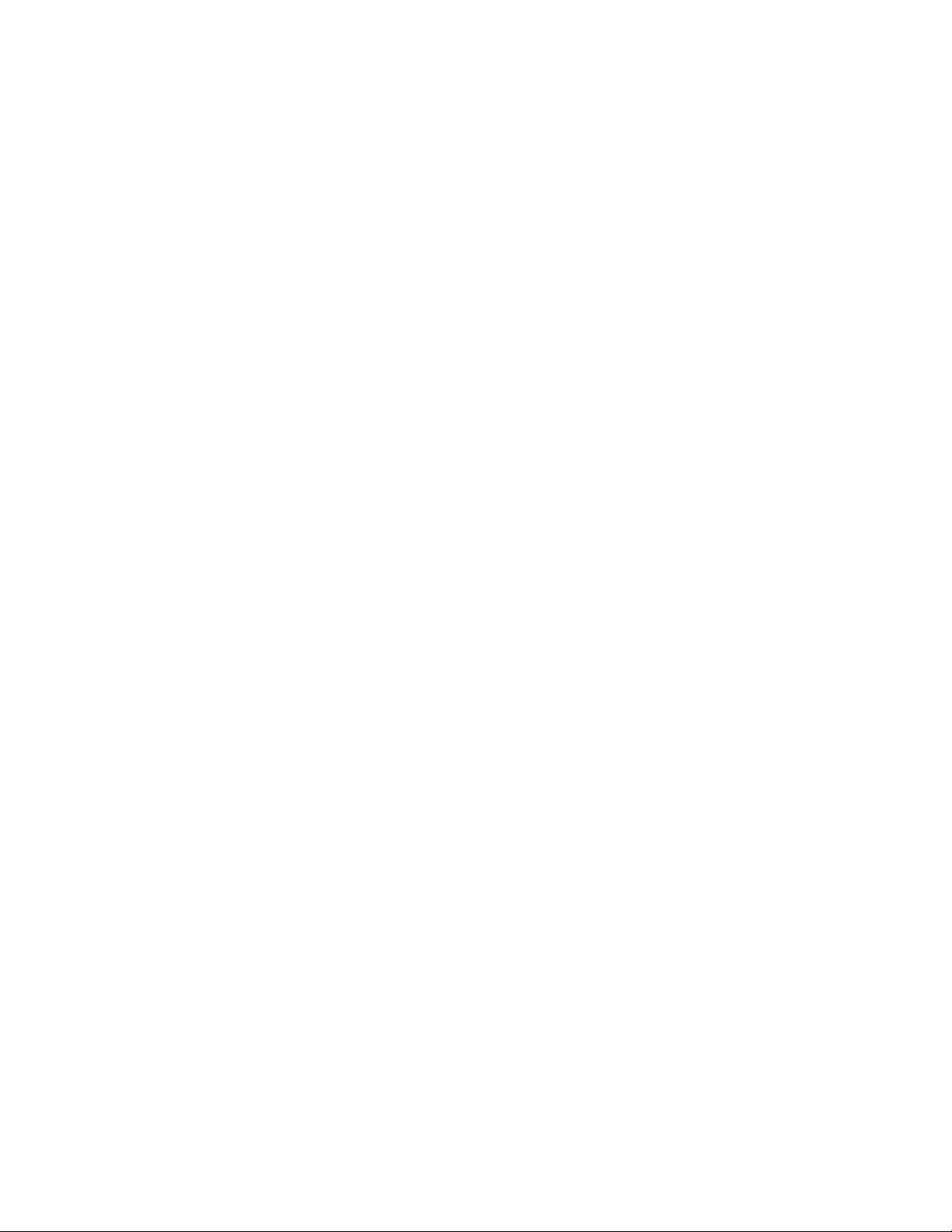
•PrebootExecutionEnvironment(PXE)
СредаPrebootExecutionEnvironmentпозволяетзапускатькомпьютерычерезсетевойинтерфейс
независимоотустройствхраненияданных(такихкакжесткиедиски)илиустановленных
операционныхсистем.
•SmartPerformanceChoice(Интеллектуальноеуправлениепроизводительностью)
ФункцияSmartPerformanceChoiceпозволяетулучшатьакустическуюилитеплопроизводительность
компьютера.Смотритераздел“Параметрыинтеллектуальногоуправленияпроизводительностью”
настранице39
.
•BIOSсподдержкойSystemManagement(SM)ипрограммаSM
СпецификацияSMBIOSопределяетструктурыданныхиметодыдоступа,которыеможно
использоватьдлячтенияинформацииуправления,хранящейсявпрограммеBIOSкомпьютера.
•WakeonLAN
WakeonLAN–этокомпьютерныйстандартсетейEthernet,которыйпозволяетвключать
компьютер(иливыводитьегоизспящегорежима)спомощьюсетевогосообщения.Какправило,
этосообщениеотправляетсяпрограммой,котораяработаетнадругомкомпьютеревтойже
локальнойсети.
•WakeonRing
WakeonRing(иногданазываетсяWakeonModem)–этоспецификация,котораяопределяет
возможностьвозобновленияработыподдерживаемыхкомпьютеровиустройствизрежимасна
илигибернации.
•ИнструментарийWindowsManagementInstrumentation(WMI)
WindowsManagementInstrumentation–этонаборрасширениймоделиWindowsDriverModel.
Онслужитдляпредоставленияинтерфейсаоперационнойсистемы,которыйиспользуется
компонентамиинструментариядляобменаданнымииуведомлениями.
Средствазащиты
•ВозможностьвключенияиотключенияустройствиразъемовUSB
Дополнительнуюинформациюсм.вразделе“Разрешениеизапрещениеустройств”настранице
37.
•Несколькопаролейдлязащитыотнесанкционированногодоступаккомпьютеру
Дополнительнуюинформациюсм.вразделе“Использованиепаролей”настранице31.
•ПрограммноеобеспечениеComputraceAgent,встроенноевмикропрограмму
ПрограммноеобеспечениеComputraceAgent–эторешениепоуправлениюресурсамиИТи
восстановлениюпослекражикомпьютера.Этопрограммноеобеспечениеопределяет,были
ливнесеныизменениявкомпьютер,например,былолиизмененооборудование,программное
обеспечениеилиместоположениекомпьютера.Можетпонадобитьсяприобрестиподпискудля
активациипрограммногообеспеченияComputraceAgent.
•Датчикустановленногокожуха(называемыйтакжедатчикомвмешательства)(внекоторых
моделях)
Дополнительнуюинформациюсм.вразделе“Использованиедатчикаустановленногокожуха”
настранице32
.
•Клавиатурасустройствомраспознаванияотпечатковпальцев(внекоторыхмоделях)
Дополнительнуюинформациюсм.вразделе“Использованиеустройствараспознавания
отпечатковпальцев”настранице32.
•Управлениепоследовательностьюзагрузки
Дополнительнуюинформациюсм.вразделе“Каквыбратьилиизменитьпоследовательность
загрузочныхустройств”настранице38.
10ThinkCentreM53Руководствопользователя
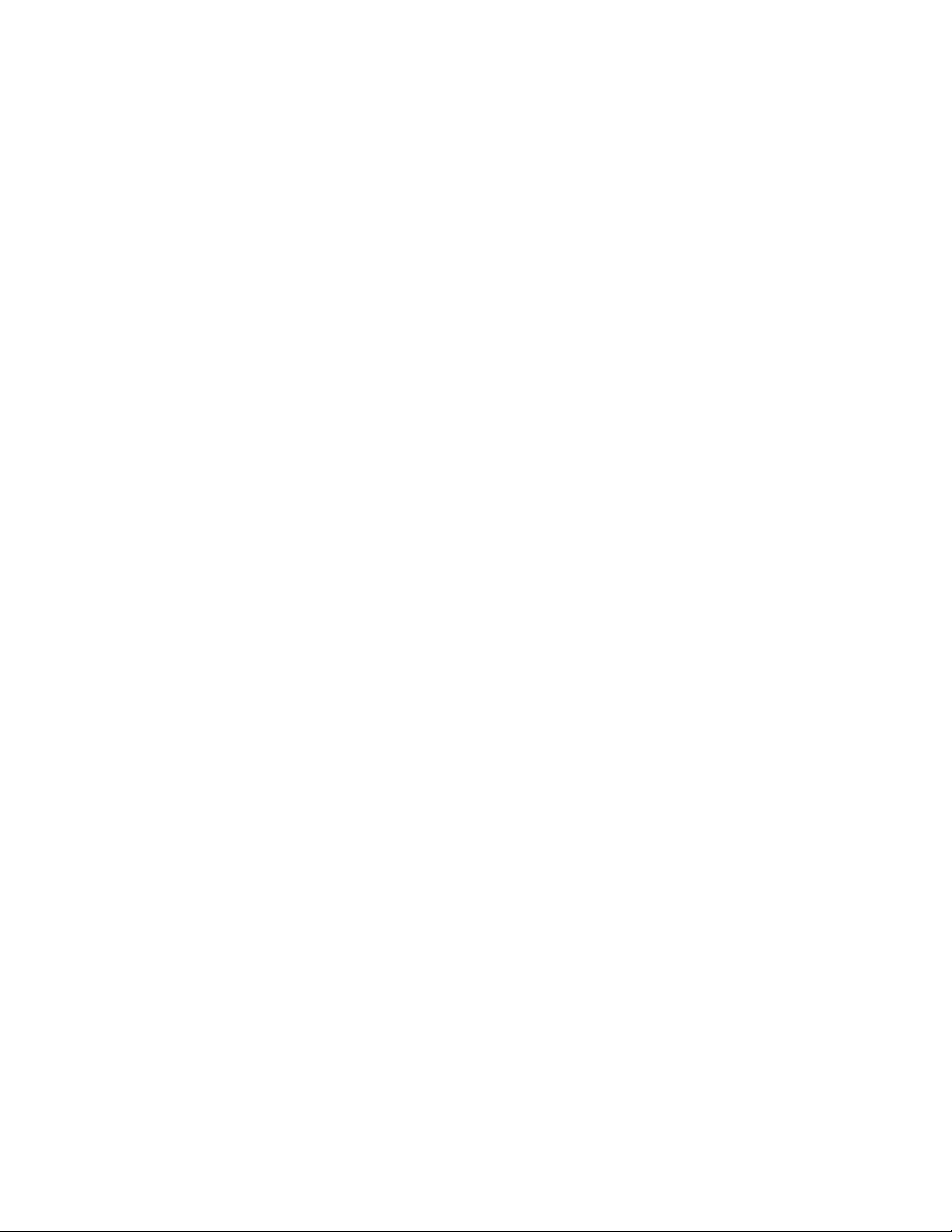
•Запускбезклавиатурыилимыши
Вашкомпьютерможетвыполнятьвходвоперационнуюсистемубезподключенныхклавиатурыи
мыши.
•СкобазамкаKensingtonдлятроса
Дополнительнуюинформациюсм.вразделе“ПрикреплениезамкаKensingtonдлятроса”на
странице31.
Установленныеоперационныесистемы
Навашемкомпьютереустановленаоднаизследующихоперационныхсистем:
•ОперационнаясистемаWindows7
•ОперационнаясистемаWindows8.1
Операционныесистемы,сертифицируемыеилипроходящиепроверкунасовместимость(в
зависимостиоттипамодели)
Здесьперечисленыоперационныесистемы,которыепроходятсертификациюилипроверкуна
совместимостьнамоментподготовкиэтогодокументакпечати.Возможно,чтопослеопубликования
этогоруководствафирмойLenovoустановлено,чтодляработынавашемкомпьютереподходят
идругиеоперационныесистемы.Этотсписокможетизменяться.Сведенияосертификации
операционнойсистемыилитестированиинасовместимостьможнополучитьнавеб-сайте
поставщикаоперационнойсистемы.
•Linux
®
Г лава1.Обзорпродукта11
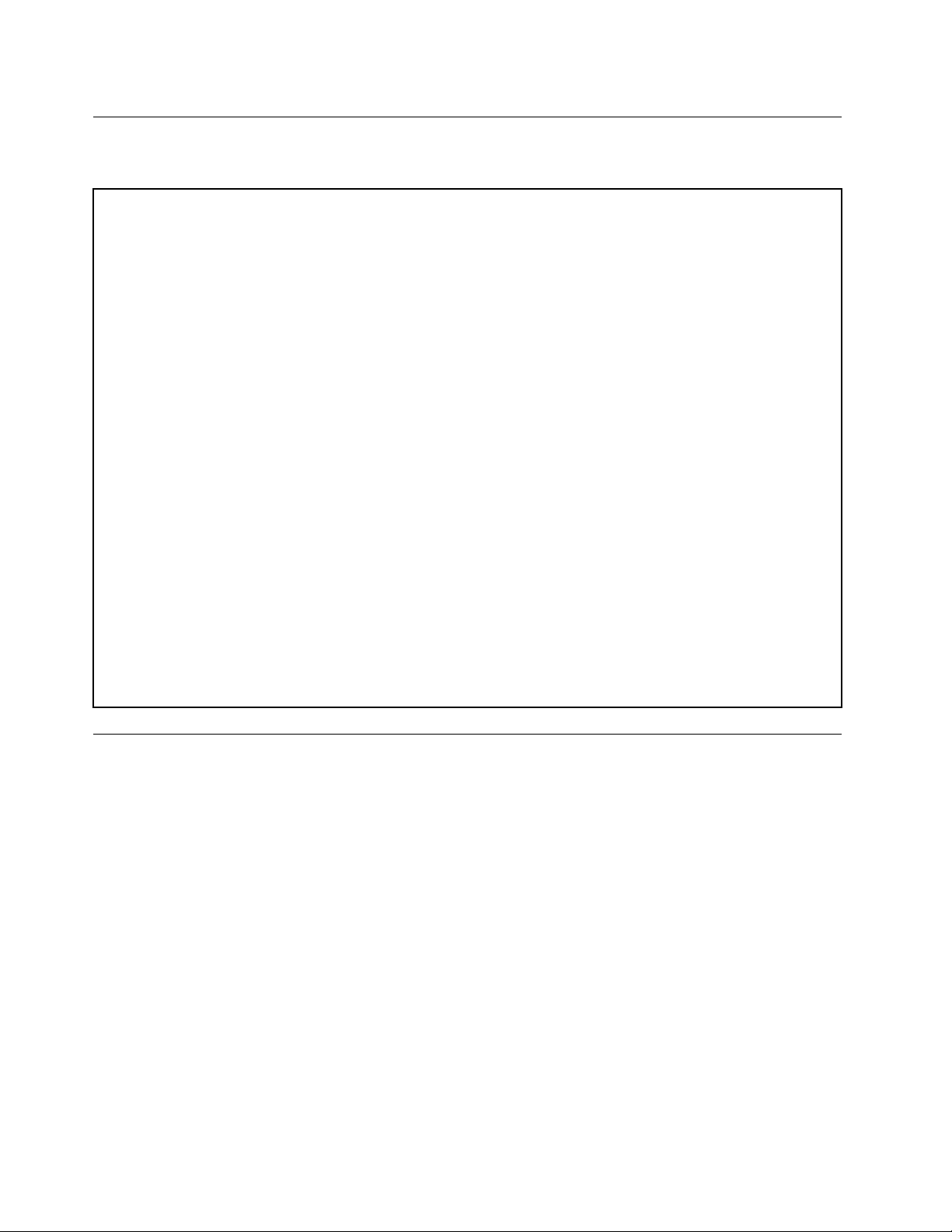
Спецификации
Вданномразделепредставленыфизическиеспецификациикомпьютера.
Размеры
Ширина:179мм
Высота:34,5мм
Г лубина:182мм
Вес
Весмаксимальногокомплектапоставки:4,86кг(супаковкой)
Весмаксимальногокомплектапоставки:4,14кг(безупаковки)
Параметрыокружающейсреды
•Т емпературавоздуха:
Рабочая:от10до35°C
Хранениеворигинальнойупаковке:от-40до60°C
Хранениебезупаковки:от-10до60°C
•Относительнаявлажность:
Включенныйкомпьютер:от20до80%(безконденсации)
Прихранении:от20до90%(безконденсации)
•Высота:
Рабочая:от-15,2до3048м
Хранения:от-15,2до10668м
Питание
Входноенапряжение:от100до240Вперем.тока
Частота:50/60Гц
ПрограммыLenovo
НавашемкомпьютереужеустановленыпрограммыLenovo,призванныесделатьвашуработуболее
удобнойибезопасной.Этипрограммымогутразличатьсявзависимостиотпредустановленной
операционнойсистемыWindows.
ДоступкпрограммамLenovoвоперационнойсистемеWindows7
ДоступкпрограммамLenovoвоперационнойсистемеWindows7можнополучитьспомощьюпоиска
Windowsилипанелиуправления.Имязначка,отображаемоеврезультатахпоискаиливпанели
управления,можетотличатьсяотназванияпрограммы.Программуможнонайтипоееназваниюили
поименизначка,какпоказановтаблицеПрограммыLenovo,доступныевоперационнойсистеме
Windows7.
Примечание:Есливыненаходитенужнойпрограммы,запуститепрограммуLenovoThinkVantage
Tools,чтобынайтизатененныйзначокпрограммы.Затемдваждыщелкнитезначокдляустановки
программы.
ДлязапускапрограммыLenovoспомощьюпоискаWindowsвыполнитеописанныениже
действия.
1.ЩелкнитекнопкуПускивполепоискавведитеназваниепрограммыилиимязначка.
12ThinkCentreM53Руководствопользователя
®
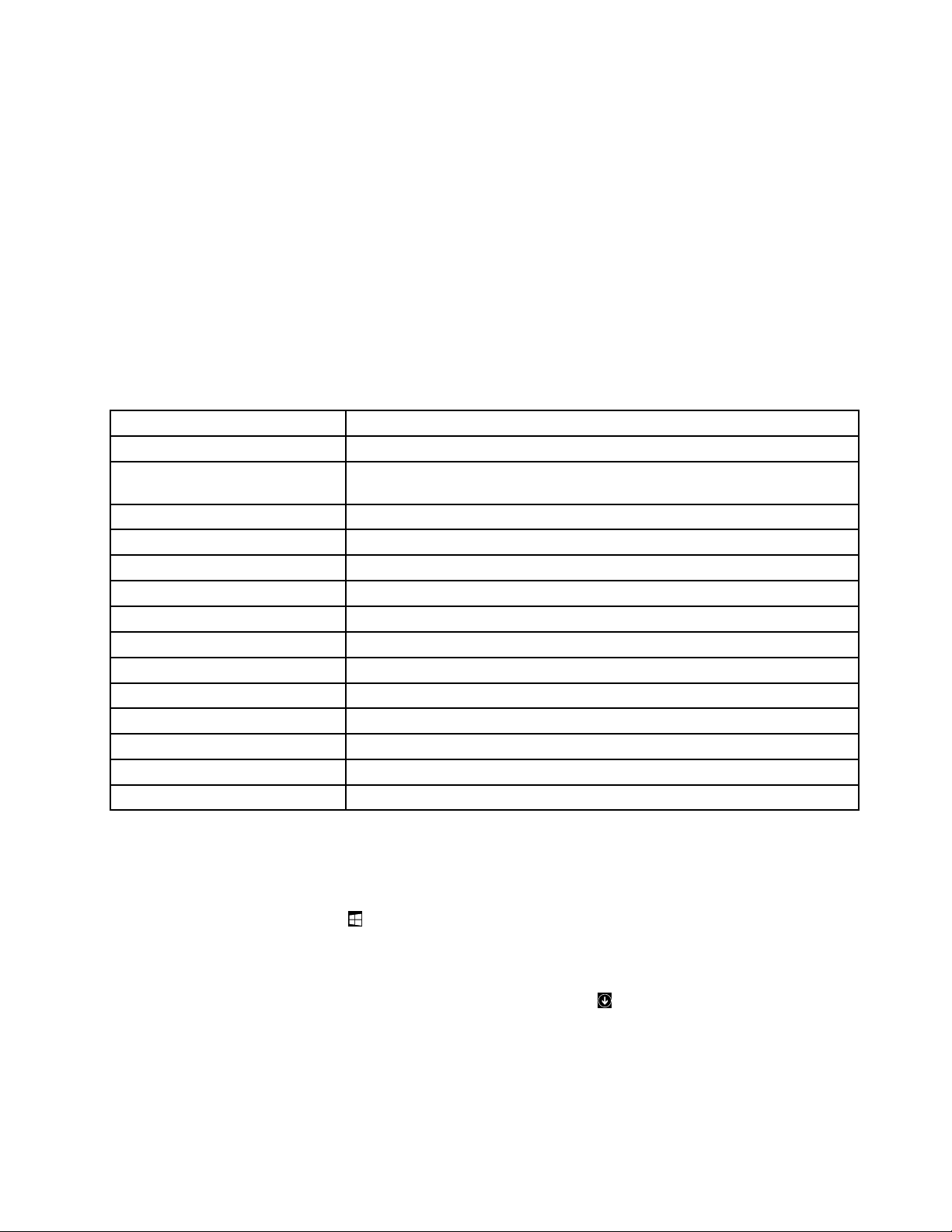
2.Найдитепрограммупоееназваниюилиименизначкаищелкнитепрограммудляеезапуска.
ДлядоступакпрограммамLenovoизпанелиуправлениявыполнитеописанныенижедействия.
Примечание:НекоторыепрограммыLenovoмогутнеотображатьсявпанелиуправления.Чтобы
найтиэтипрограммы,используйтепоискWindows.
1.ВыберитевменюПуск➙Панельуправления.Изменитевидпанелиуправления,выбраввместо
категорийкрупныеилимелкиезначки.
2.Найдитепрограммупоименизначкаищелкнитепрограммудляеезапуска.
Вследующейтаблицеприводитсясписокпрограмм,доступныхвоперационнойсистемеWindows7.
Примечание:ВзависимостиотмоделикомпьютеранекоторыепрограммыLenovoмогутбыть
недоступны.
Табл.1.ПрограммыLenovo,доступныевоперационнойсистемеWindows7
Названиепрограммы
CommunicationsUtility
FingerprintManagerProили
ThinkVantageFingerprintSoftware
LenovoBluetoothLockLenovoBluetoothLock
LenovoReachLenovoReach
LenovoSHAREitLenovoSHAREit
LenovoSolutionCenter
LenovoThinkVantageT oolsLenovoThinkVantageTools
PasswordManager
PCCloudManagerPCCloudManager
PowerManagerУправлениеэлектропитаниемLenovo
RecoveryMediaLenovo—FactoryRecoveryDisksилисоздатьносителивосстановления
RescueandRecovery
SystemUpdateОбновленияидрайверыLenovo
ViewManagementUtilityLenovo—ViewManagementUtility
®
Значок
Веб-конференцииLenovo
Lenovo—FingerprintManagerProилиLenovo—устройствораспознавания
отпечатковпальцев
РаботоспособностьидиагностикакомпьютераLenovo
ХранилищепаролейLenovo
Lenovo—EnhancedBackupandRestore
ДоступкпрограммамLenovoвоперационнойсистемеWindows8.1
ДлядоступакпрограммамLenovoвоперационнойсистемеWindows8.1выполнитеследующие
действия.
1.НажмитеклавишуWindowsдлявозвратананачальныйэкран.
2.Выполнитеодноизуказанныхнижедействий.
•ЩелкнитепрограммуLenovo,чтобызапуститьее.
•Еслинеудаетсянайтинеобходимуюпрограмму,щелкнитевнижнемлевомуглуэкрана,
чтобыперейтикэкрануприложений.Найдитенужнуюпрограммувспискеприложенийилис
помощьюполяпоискавверхнемправомуглуэкрана.
Примечание:ВзависимостиотмоделикомпьютеранекоторыепрограммыLenovoмогутбыть
недоступны.
Г лава1.Обзорпродукта13
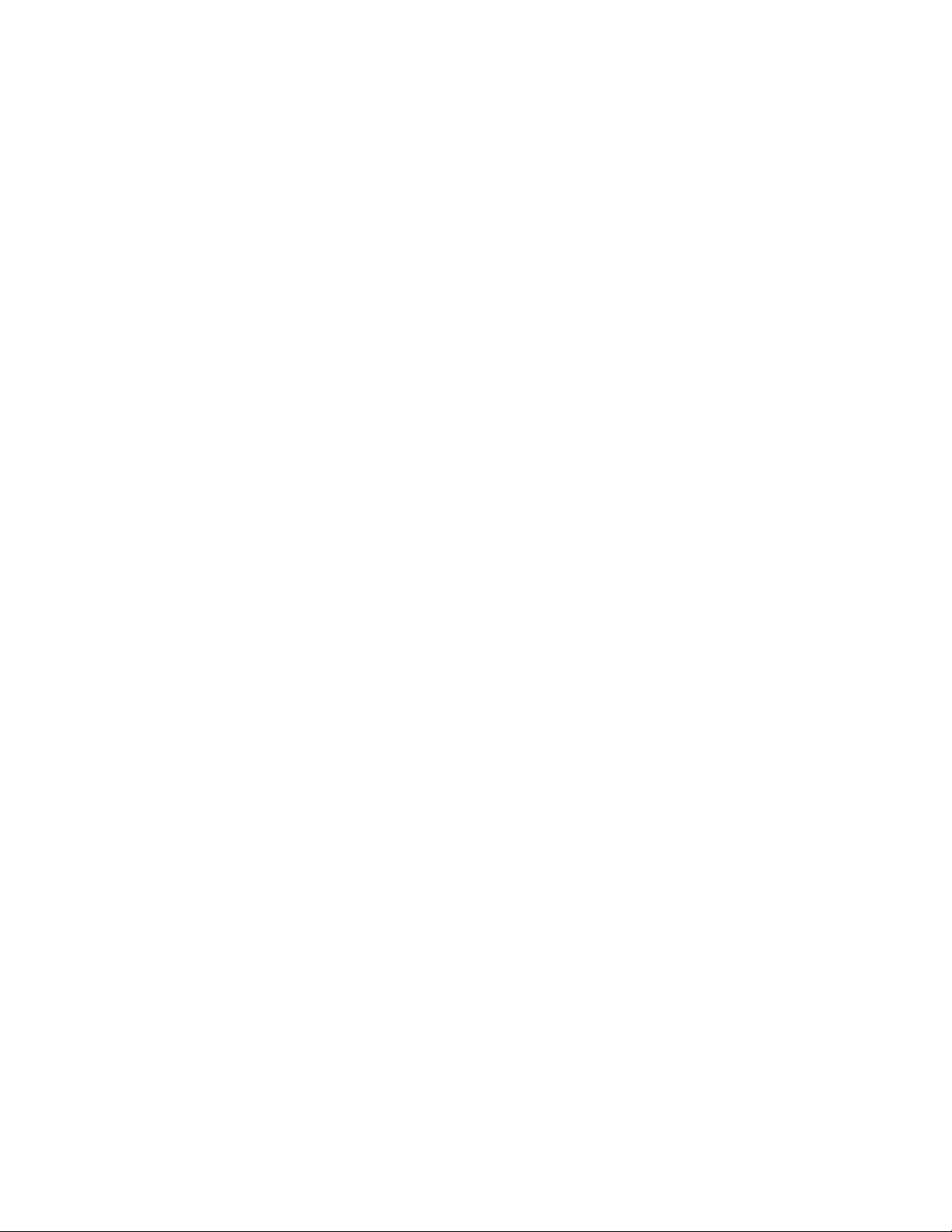
•FingerprintManagerProилиThinkVantageFingerprintSoftware
•LenovoBluetoothLock
•LenovoCompanion
•LenovoReach
•LenovoSHAREit
•LenovoSolutionCenter
•LenovoTools
•PasswordManager
•PCCloudManager
•PowerManager
•SystemUpdate
ОбзорпрограммLenovo
ВэтомразделесодержитсякраткаявводнаяинформацияонекоторыхпрограммахLenovo.
Примечание:ВзависимостиотмоделикомпьютеранекоторыепрограммыLenovoмогутбыть
недоступны.
•CommunicationsUtility(Windows7)
ПрограммаCommunicationsUtilityпозволяетцентрализованнонастраиватьпараметрывстроенной
камерыимикрофона.Расширенныепараметрывстроенногомикрофонаикамерыпомогают
добитьсяоптимальнойработыфункцийвеб-конференцийиVOIP.
•FingerprintManagerProилиThinkVantageFingerprintSoftware(Windows7иWindows8.1)
Припомощивстроенногоустройствачтенияотпечатковпальцев,которымоснащенынекоторые
клавиатуры,можнозарегистрироватьотпечатокпальцаисвязатьегоспаролемпривключении,
паролемжесткогодискаипаролемWindows.Врезультатевместопаролейбудетиспользоваться
аутентификацияпоотпечаткупальца,чтообеспечиваетпростойизащищенныйдоступ
пользователей.Клавиатурасустройствомраспознаванияотпечатковпальцевпоставляется
толькоснекоторымикомпьютерами,ноееможнозаказатьотдельно(длякомпьютеров,которые
поддерживаютэтуопцию).
•LenovoBluetoothLock(Windows7иWindows8.1)
ПрограммаLenovoBluetoothLockпозволяетиспользоватьустройствоBluetooth(например,
смартфон)вкачествеустройстваприближениядляавтоматическойблокировкиилиразблокировки
компьютера.Определяярасстояниемеждукомпьютеромипредварительнонастроенным
устройствомBluetooth,программаLenovoBluetoothLockавтоматическиблокируеткомпьютер,
когдаэторасстояниеувеличивается,иснимаетблокировку,когдаэторасстояниеуменьшается.
Этопростойспособзащитыкомпьютераотнесанкционированногодоступавслучае,есливы
забудетезаблокироватьего.
•LenovoCompanion(Windows8.1)
Лучшиефункциисистемыдолжныбытьлегкодоступнымиипонятными.Этообеспечивает
программаCompanion.
ИспользуйтесистемуLenovoCompanionдлярегистрациикомпьютера,доступакруководству
пользователя,управлениясостояниемиобновлениемкомпьютера,проверкисостояниягарантии
ипросмотрааксессуаровдлявашегокомпьютера.Крометого,можнопрочитатьсоветы
ирекомендации,исследоватьфорумыLenovoибытьвкурсепоследнихновостейизмира
технологийспомощьюстатейиблоговизнадежныхисточников.Вэтомприложениисодержится
исключительноесодержимоеLenovo,чтобыпомочьвамизучитьновыйкомпьютер.
14ThinkCentreM53Руководствопользователя
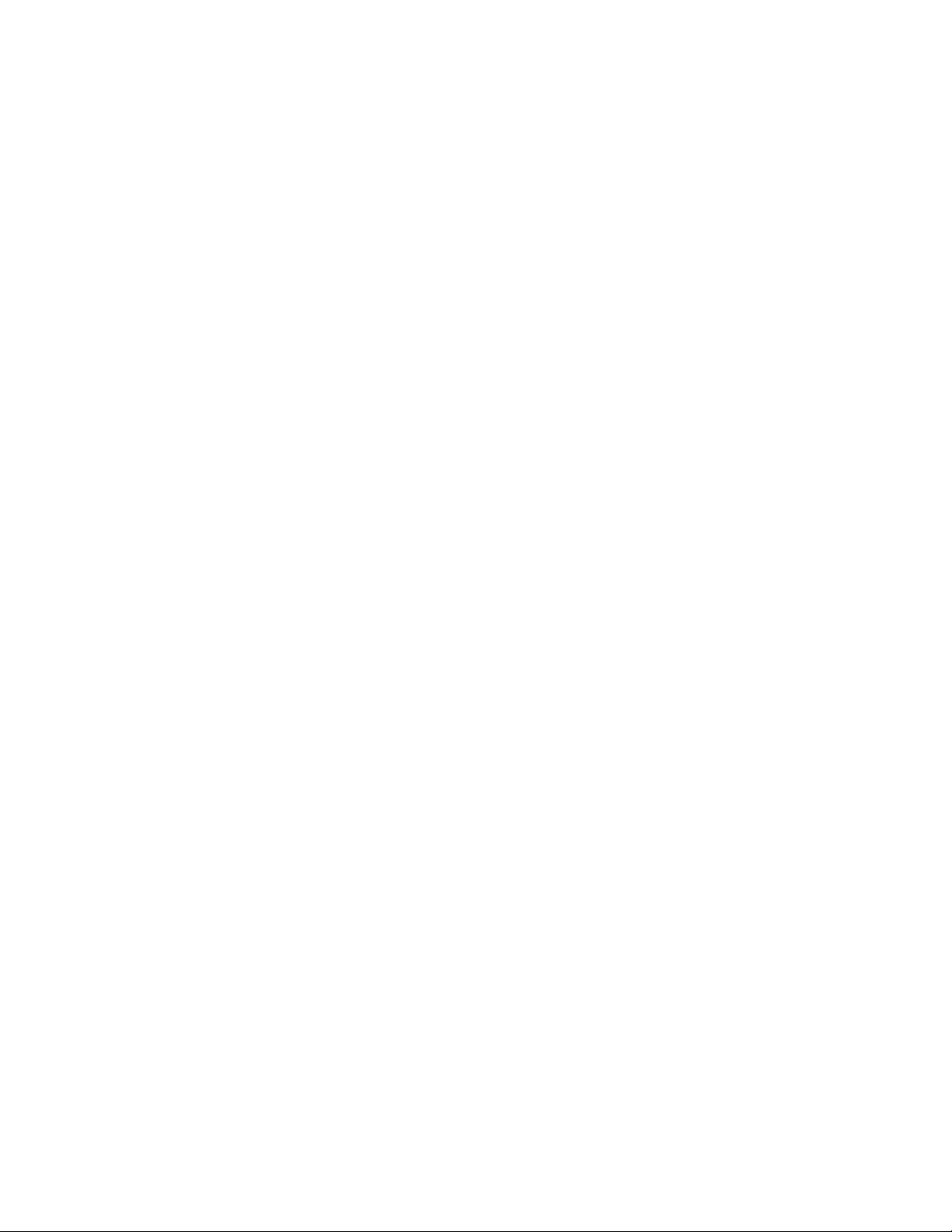
•LenovoReach(Windows7иWindows8.1)
ПрограммуLenovoReachможноиспользоватьдляповышенияэффективностиработывоблачной
среде.БлагодаряLenovoReachвывсегдасможетеоставатьсянасвязииполучатьдоступковсем
интересующимобъектампосредствомперсональногокомпьютера,смартфонаилипланшета.
Выможетеполучатьдоступксвоимфайламизлюбойточкиземногошара,редактироватьихи
обмениватьсяими.СпомощьюпрограммыLenovoReachможнотакжедобавлятьизбранные
веб-службынаоблачныйрабочийстолисохранятьданныедлявходанавеб-сайтыспомощью
программыPasswordManagerвоблаке.
•LenovoSHAREit(Windows7иWindows8.1)
ПрограммаLenovoSHAREitобеспечиваетбыстрыйипростойспособобменафайламиипапками
накомпьютерах,смартфонах,планшетныхПКилицифровыхтелевизорахсустановленной
операционнойсистемойAndroidилиWindows.ДляобменафайламиипапкамипрограммаSHAREit
используетсетьлюбоготипаилидажевообщенеиспользуетсеть.
•LenovoSolutionCenter(Windows7иWindows8.1)
ПрограммаLenovoSolutionCenterпозволяетвыявлятьиустранятьпроблемыскомпьютером.
Онавключаетвсебядиагностическиетесты,сборинформацииосистеме,состояниезащитыи
информациюоподдержке,атакжесоветыподостижениюмаксимальнойпроизводительности.
•LenovoThinkVantageT ools(Windows7)
ПрограммаLenovoThinkVantageToolsпредоставляетудобныйдоступкразличныминструментам,
которыепомогутвамработатьболеекомфортноибезопасно.
•LenovoTools(Windows8.1)
ПрограммаLenovoToolsнаправляетваскразличнымисточникаминформации,обеспечиваялегкий
доступкразличныминструментам,которыесделаютвашуработуболееудобнойибезопасной.
•PasswordManager(Windows7иWindows8.1)
ПрограммаPasswordManagerавтоматическисохраняетивводитинформациюаутентификации
длявеб-сайтовипрограммWindows.
•PCCloudManager(Windows7иWindows8.1)
ПрограммаPCCloudManager(PCM)представляетсобойрешениенабазебраузерадляуправления
клиентскимкомпьютером.ПрограммаPCMсостоитиздвухкомпонентов:PCMServerиPCMClient.
PCMServerустанавливаетсянакомпьютере,гдеадминистраторвыполняетоперацииуправления,
напримеруправлениепитаниемибезопасностью.PCMClientустанавливаетсянаклиентские
компьютерыдляуправленияими.АдминистраторможетвойтинаPCMServerспомощью
веб-браузерачерезИнтернетдляуправлениякомпьютерамисустановленнымPCMClient.
•PowerManager(Windows7иWindows8.1)
ПрограммаPowerManagerобеспечиваетудобное,гибкоеивсестороннееуправлениепитанием
компьютера.Онапомогаетнастроитьпитаниекомпьютератакимобразом,чтобыдобиться
оптимальногобалансамеждупроизводительностьюсистемыиееэнергопотреблением.
•RecoveryMedia(Windows7)
ПрограммаRecoveryMediaпозволяетвосстановитьсодержимоежесткогодискадозаводского
состояния.
•RescueandRecovery(Windows7)
ПрограммаRescueandRecovery—эторешениедлявосстановленияспомощьюодногонажатия
кнопки.Онавключаетинструментысамовосстановления,которыепомогаютопределитьпричину
неполадок,получитьсправкуивосстановитьсистемупослесбоя,дажееслинеудаетсязагрузить
Windows.
Г лава1.Обзорпродукта15
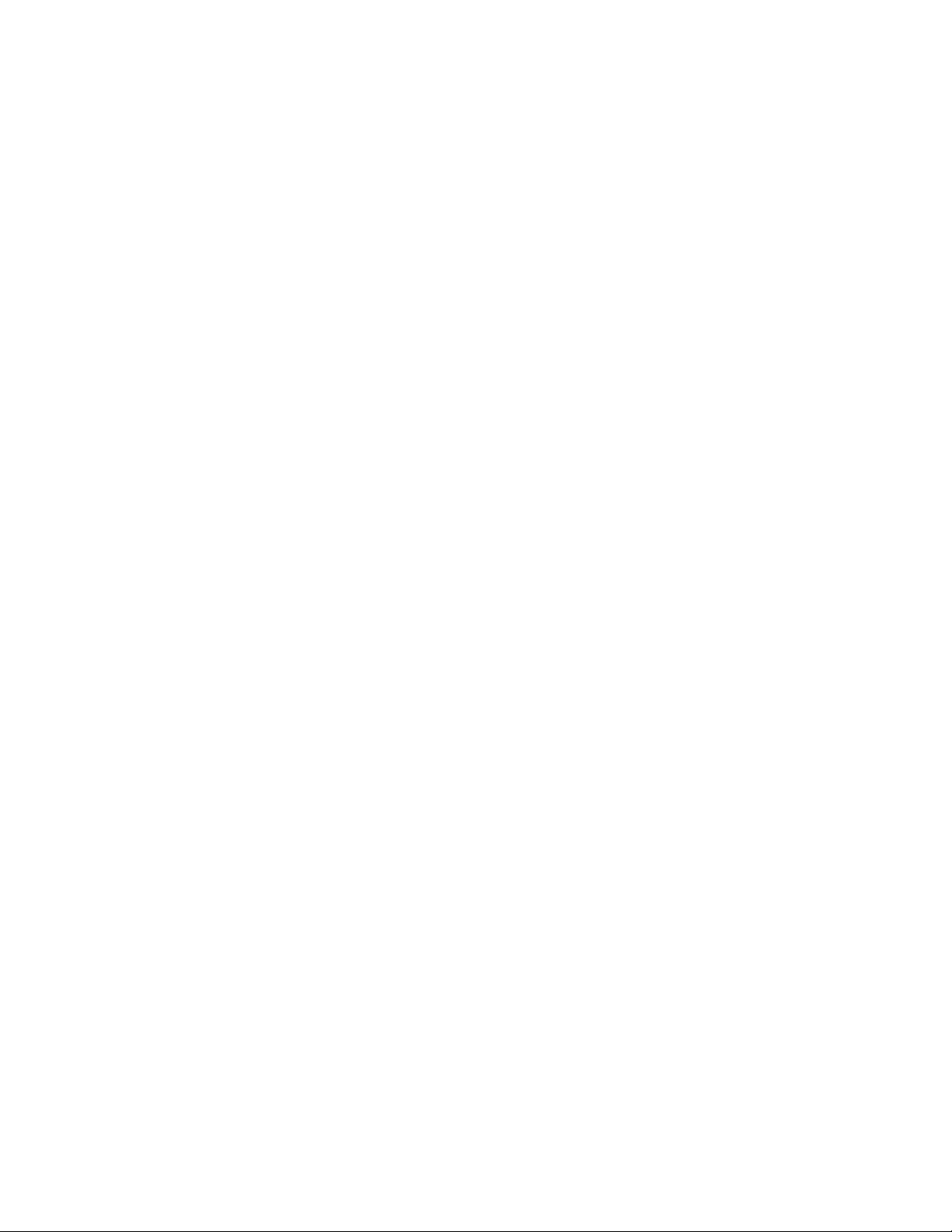
•SystemUpdate(Windows7иWindows8.1)
ПрограммаSystemUpdateпомогаетобновлятьпрограммноеобеспечениеLenovoнакомпьютере,
загружаяиустанавливаяпакетыобновления.Примерытакихпакетовобновленияпрограмм:
программыLenovo,драйверыустройств,обновленияUEFIBIOSидругиепрограммысторонних
разработчиков.
•ViewManagementUtility(Windows7)
ПрограммаViewManagementUtilityпозволяетслегкостьюупорядочиватьоткрытыеокна.Она
делитэкраннанесколькочастей,азатемизменяетразмериположениеоткрытыхоконв
различныхчастяхэкранадляболееудобногоиспользованиярабочегостола.Программатакже
можетработатьснесколькимимониторамидляповышенияпроизводительности.
16ThinkCentreM53Руководствопользователя
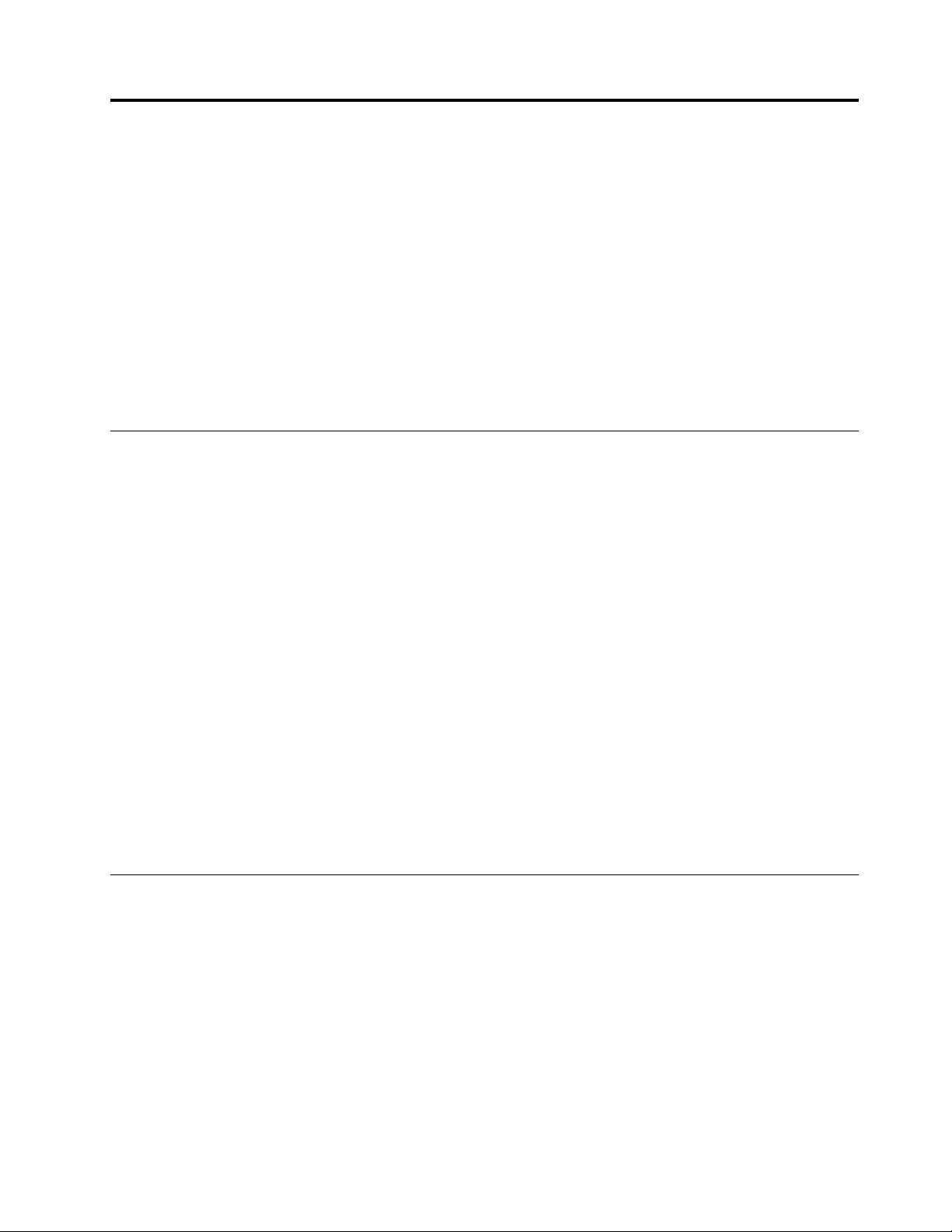
Г лава2.Работанакомпьютере
Г лавасостоитизследующихразделов:
•“Регистрациякомпьютера”настранице17
•“Использованиебыстрыхклавиш”настранице17
•“Использованиемышисколесиком”настранице18
•“Настройкагромкостикомпьютера”настранице19
•“Использованиедиска”настранице20
•“НавигацияпоэкранамвоперационнойсистемеWindows8.1”настранице22
•“ДоступкпанелиуправлениявОСWindows8.1”настранице23
•“Частозадаваемыевопросы”настранице23
Регистрациякомпьютера
ПрирегистрациикомпьютеравкомпанииLenovoтребуемаяинформациязаноситсявбазуданных
Lenovo.ЭтаинформацияпозволяеткомпанииLenovoсвязатьсясвами,когдатребуетсяобратный
вызов,вслучаеустранениясерьезнойпроблемыидляпредоставлениябыстрогообслуживанияпри
вашемобращениивкомпаниюLenovo.Крометого,внекоторыхрегионахзарегистрированным
пользователямпредлагаютсядополнительныельготыиуслуги.
ДлярегистрациикомпьютеравкомпанииLenovoубедитесь,чтокомпьютерподключенкИнтернету,и
выполнитеодноизследующихдействий.
•Посетитевеб-сайтhttp://www.lenovo.com/registerиследуйтеинструкциямнаэкране,чтобы
зарегистрироватькомпьютер.
•Зарегистрируйтекомпьютерспомощьюпредустановленнойпрограммырегистрации:
–ДляWindows7:предварительноустановленнаяпрограммаLenovoProductRegistration
запускаетсяавтоматическипослетого,каккомпьютериспользуетсявтечениенекоторого
времени.Следуйтеинструкциямнаэкране,чтобызарегистрироватькомпьютер.
–ДляWindows8.1:откройтепрограммуLenovoCompanionиследуйтеинструкциямнаэкранедля
регистрациикомпьютера.
Примечание:ИнформациюоботкрытиипрограммыLenovoCompanionвОСWindows8.1см.в
разделе“ДоступкпрограммамLenovoвоперационнойсистемеWindows8.1”настранице13
Использованиебыстрыхклавиш
Быстрыеклавиши—этооднаклавишаилисочетаниенесколькихклавиш.Спомощьюбыстрых
клавишможновыполнятьзадачибезиспользованиямышиилидругихуказывающихустройств.
Сочетанияклавишобеспечиваетболеелегкийальтернативныйспособвзаимодействияс
компьютеромвовремяработысоперационнойсистемойWindowsибольшинствомприложений.
Дляполучениядополнительнойинформацииосочетанияхклавишперейдитепоадресу
http://windows.microsoft.com/,азатемвведитеследующиеключевыесловадляпоиска:сочетания
клавиш,комбинацииклавиш,клавишибыстрогодоступа.
.
©CopyrightLenovo2014
17
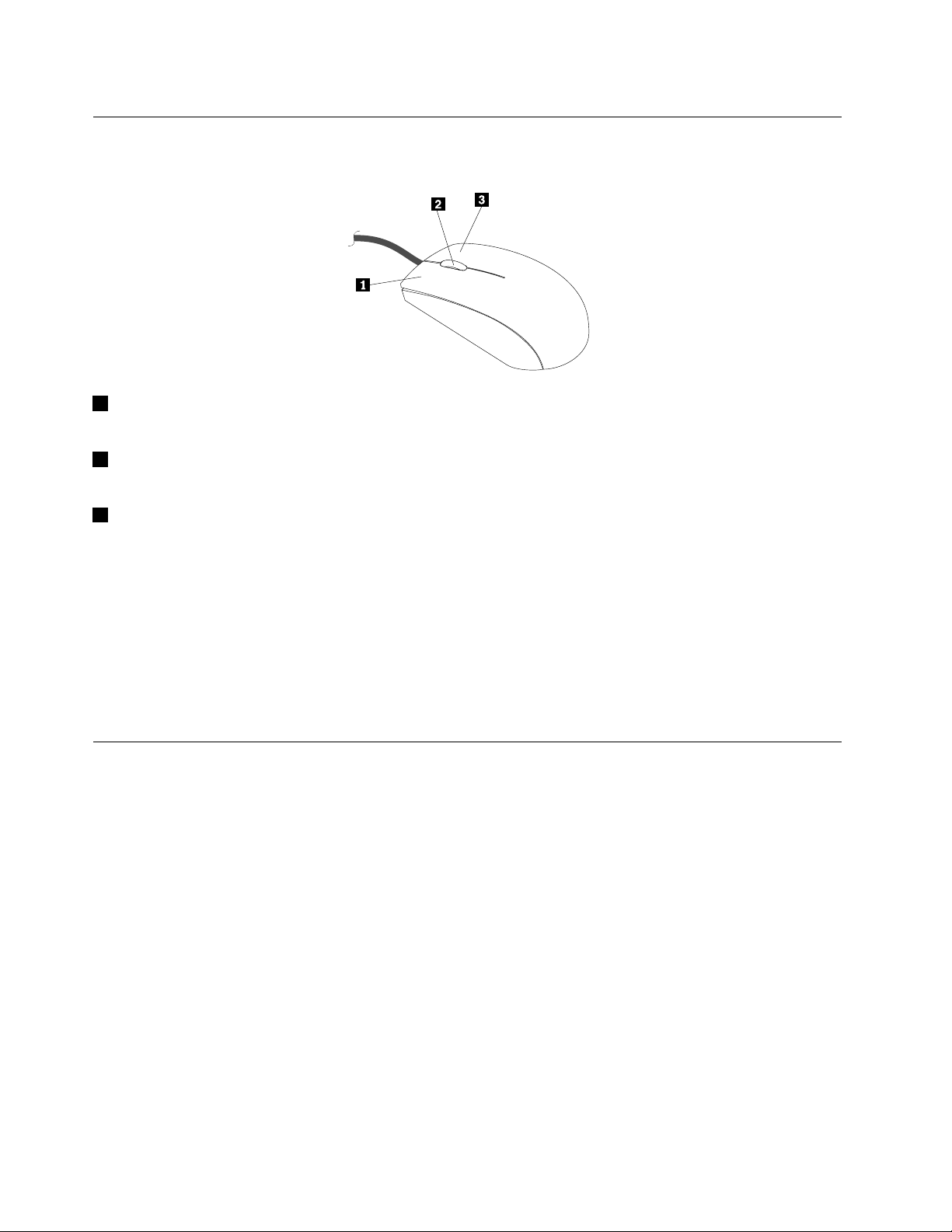
Использованиемышисколесиком
Умышисколесикоместьследующиеэлементыуправления:
1Основнаякнопкамыши.Припомощиэтойкнопкивыбираетсяилизапускаетсяпрограммаили
пунктменю.
2Колесико.Этоколесикоиспользуетсядляпрокруткиданныхнаэкранеспомощьюмыши.
Направлениепрокруткиопределяетсянаправлениемвращенияколесика.
3Втораякнопкамыши.Спомощьюэтойкнопкиоткрываетсяконтекстноеменюдляактивной
программы,значкаилиобъекта.
Выможетепросмотретьиизменитьпараметрымыши,выполнивследующиедействия.
1.ВОСWindows7щелкнитеПуск➙Панельуправления➙Оборудованиеизвук.ВОСWindows
8.1откройтепанельуправленияищелкнитеОборудованиеизвук.
Примечание:Дополнительнуюинформациюпооткрытиюпанелиуправлениявоперационной
системеWindows8.1см.вразделе“ДоступкпанелиуправлениявОСWindows8.1”настранице
.
23
2.ВразделеУстройстваипринтерыщелкнитеМышьдляпросмотраиизмененияпараметров.
Управлениепитанием
Управлениепитаниемпозволяетснизитьэнергопотреблениенекоторыхкомпонентовкомпьютера,
такихкакблокпитаниясистемы,процессор,жесткиедискиинекоторыемониторы.
Поддержкарасширенногоинтерфейсанастройкиипитания(ACPI) BIOS
Операционнаясистема,поддерживающаяACPIBIOS,можетконтролироватьфункцииуправления
питаниемкомпьютера,инастройкадлярежимаAdvancedPowerManagement(APM)BIOS
игнорируется.РежимACPIBIOSподдерживаютневсеоперационныесистемы.
Функцииавтоматическоговключенияпитания
Функцииавтоматическоговключенияпитаниявменюуправленияпитаниемпозволяютвключатьи
отключатьфункции,включающиекомпьютеравтоматически.
•WakeUponAlarm:можноуказатьдатуивремяавтоматическоговключениякомпьютера.Это
действиеможетбытьлибооднократным,либоежедневным.
•WakeonLAN:есликомпьютероснащенправильнонастроеннойкартойконтроллералокальной
сетиTokenRingилиEthernet,поддерживающейфункциюWakeonLAN,иустановленопрограммное
18ThinkCentreM53Руководствопользователя
